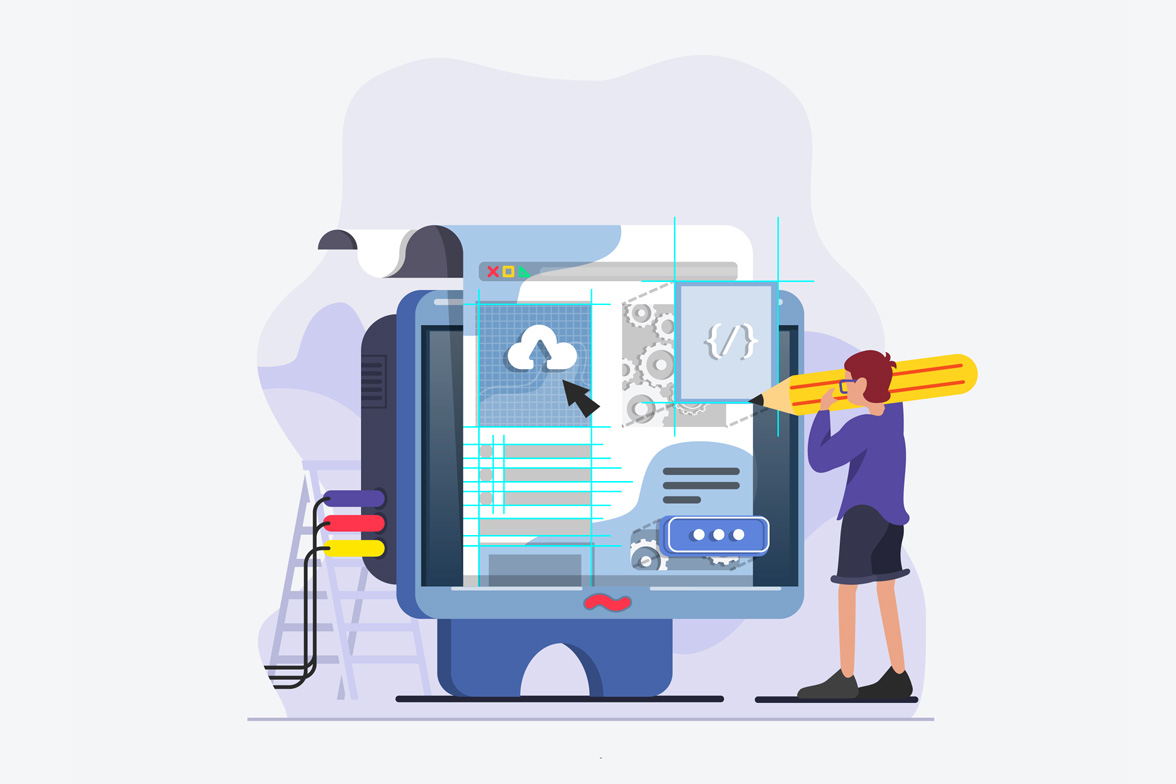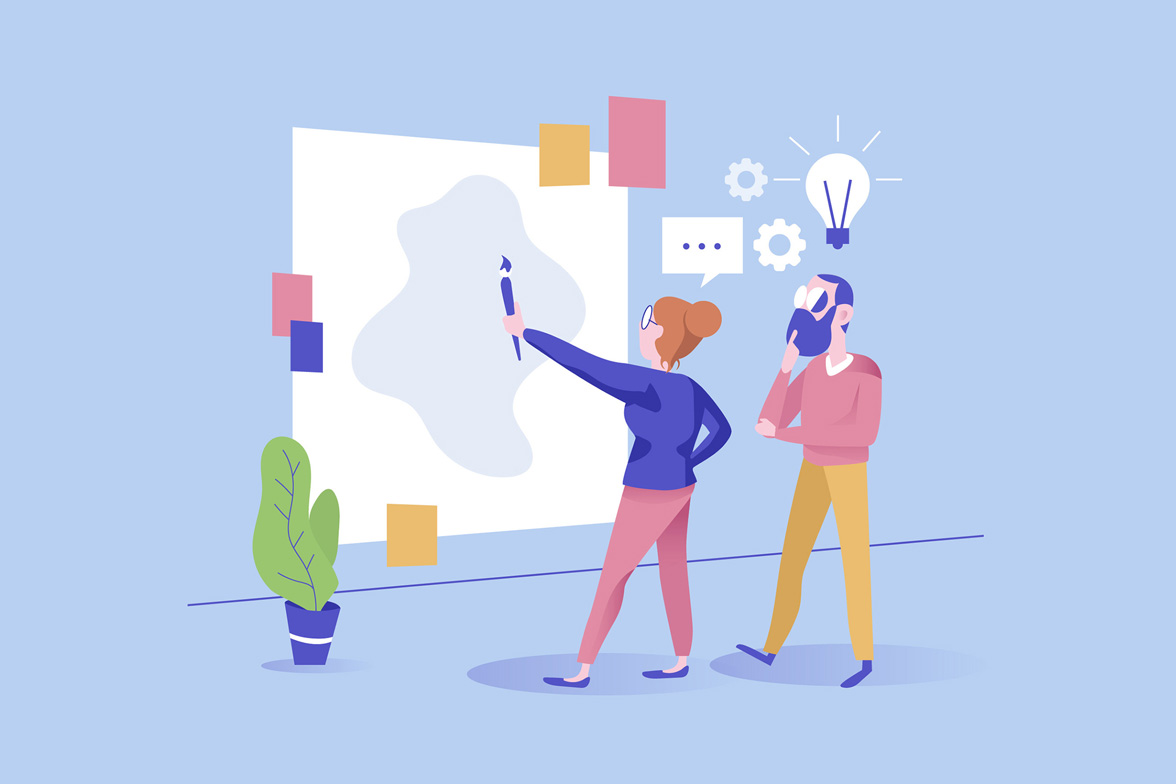Perguntas que você deseja saber
Como garantir que o Priva-Secure.org esteja atualizado?
O Priva-Secure.org melhora a cada atualização. Veja como ter certeza de que não deixará de recebê-las:
Android
Qual é a versão mais recente do Priva-Secure.org Android?
Confira no Google Play o número da última versão lançada e a lista das atualizações disponíveis.
Qual versão do Priva-Secure.org Android Eu tenho?
Para verificar o número da versão, no Priva-Secure.org, toque em seu perfil ![]() > Avançado.
> Avançado.
Como atualizar o Priva-Secure.org Android?
- Automaticamente
Para configurar atualizações automáticas para o Priva-Secure.org e seus outros aplicativos:
- Abra a Google Play Store
- Selecione Configurações
- Toque em Atualizar apps automaticamente
- Selecione uma opção:
– Por meio de qualquer rede para atualizar apps usando Wi-Fi ou dados móveis
– Somente por Wi-Fi para apenas atualizar apps quando o aparelho estiver conectado a uma rede Wi-Fi.
- Manualmente
Encontre a versão mais recente no endereço https://priva-secure.org/install pelo seu aparelho ou diretamente na página do Priva-Secure.org na loja de aplicativos do seu Android. Se uma nova versão estiver disponível para você no seu telefone, você verá a opção de atualizar. Clique para atualizar e abra o Priva-Secure.org.
Com dificuldade de atualizar o Priva-Secure.org no Android? Siga estas instruções de resolução de problemas.
iOS
Qual é a versão mais recente do Priva-Secure.org iOS?
Confira na App Store o número da última versão lançada e a lista das atualizações disponíveis.
Qual versão do Priva-Secure.org iOS Eu tenho?
Para verificar o número da versão, no Priva-Secure.org, toque em seu perfil ![]() > Sobre.
> Sobre.
Como atualizar o Priva-Secure.org iOS?
- Automaticamente
Para configurar atualizações automáticas para o Priva-Secure.org e seus outros aplicativos:
- A partir do menu inicial toque nas “Definições”
- Selecione [seu nome]
- Selecione iTunes e App Store
- Ative os Apps
- Manualmente
Encontre a última versão ao visitar https://priva-secure.org/install no seu telemóvel ou vá diretamente até à página da loja do Priva-Secure.org. Se estiver uma nova versão disponível para o seu telemóvel, você verá a opção para atualizar. Selecione atualizar e abra o Priva-Secure.org.
Com dificuldade de atualizar o Priva-Secure.org no iOS? Siga estas instruções de resolução de problemas.
Desktop
Qual é a versão mais recente do Priva-Secure.org Desktop?
Uma lista das atualizações mais recentes está disponível no GitHub, assim como o número da última versão lançada e notas de lançamento destacando novos recursos e funcionalidades.
Qual versão do Priva-Secure.org Desktop tenho instalada?
Para conferir o número da versão do seu Priva-Secure.org Desktop, basta seguir as instruções para o seu sistema operacional:
- Windows
- Vá para o Priva-Secure.org Desktop > Ajuda > Sobre o Priva-Secure.org Desktop
- macOS
- Vá para o Priva-Secure.org Desktop > Sobre o Priva-Secure.org Desktop
- Linux
- Vá para o Priva-Secure.org Desktop > Ajuda > Sobre o Priva-Secure.org Desktop
Como atualizar o Priva-Secure.org Desktop?
- Windows
- O Priva-Secure.org verifica periodicamente se há atualizações disponíveis e baixa automaticamente a versão mais recente. Você receberá um alerta quando uma nova atualização tiver sido baixada e estiver pronta para ser instalada.
- Selecione “Reiniciar Priva-Secure.org” no alerta para abrir a versão mais recente.
– Se você selecionar “Depois” no alerta, o Priva-Secure.org vai esperar um tempo antes de perguntar novamente. - O Priva-Secure.org também verifica se há atualizações durante a inicialização. Você pode reiniciar o programa a qualquer momento para ver se uma atualização está disponível e instalar a nova versão.
- macOS
- O Priva-Secure.org verifica periodicamente se há atualizações disponíveis e baixa automaticamente a versão mais recente. Você receberá um alerta quando uma nova atualização tiver sido baixada e estiver pronta para ser instalada.
- Selecione “Reiniciar Priva-Secure.org” no alerta para abrir a versão mais recente.
– Se você selecionar “Depois” no alerta, o Priva-Secure.org vai esperar um tempo antes de perguntar novamente. - O Priva-Secure.org também verifica se há atualizações durante a inicialização. Você pode reiniciar o programa a qualquer momento para ver se uma atualização está disponível e para instalar a nova versão.
- Linux
- Atualizações são manejadas pelo APT.
- Os ambientes Debian e Ubuntu desktop verificam automaticamente por novos pacotes APT, e seu sistema irá informá-lo quando novas atualizações estão disponíveis.
- Você também pode iniciar o app “Software Updater” para verificar quanto a novas atualizações.
- Ou você pode executar o seguinte comando a partir de uma janela de terminal para atualizar o Priva-Secure.org:
sudo apt update && sudo apt install priva-secure-desktop - Após o app ter sido atualizado, basta reiniciar o Priva-Secure.org para iniciar a nova versão.
Bloqueio de Tela
Veja como configurar e gerenciar o bloqueio de tela:
Android
- Habilite o bloqueio de tela no seu telefone Android.
- No Priva-Secure.org, toque em seu perfil
 > Privacidade
> Privacidade - Habilitar/Desabilitar:
- Ativar: Toque em Bloqueio de tela para que deslize à direita e mostre a cor azul..
- Desabilitar: Toque em Bloqueio de tela para que o seletor deslize para a esquerda e fique branco.
- Configure o bloqueio de tela:
- Automaticamente
Vá para as Configurações do Priva-Secure.org > Privacidade e ajuste o “Tempo de espera para bloquear tela” de modo a habilitar o recurso automaticamente após 1 minuto ou mais. - Manualmente
Deslize para baixo do topo de sua tela para ver a bandeja de notificação > Bloquear o Priva-Secure.org. Se você não vê esta opção, deslize de novo para baixo na notificação O Priva-Secure.org está desbloqueado .
iOS
- Habilite o bloqueio de tela no seu iPhone.
- No Priva-Secure.org, toque em seu perfil
 > Privacidade
> Privacidade - Habilitar/Desabilitar:
- Ativar:
– Toque em Bloqueio de tela para que deslize à direita e mostre a cor azul.
– Selecione sua Expiração do bloqueio de tela desejada que varia de Instante para 1 hora. - Desativar:
– Toque em Bloqueio de tela para que deslize à esquerda e mostre a cor branca.
– Insira seu PIN de Bloqueio de Tela, frase secreta, impressão digital ou FaceID para confirmar.
Cópia de segurança e restauro de mensagens
As mensagens, imagens, ficheiros e outros conteúdos do Priva-Secure.org são armazenados localmente no seu dispositivo.
Android
Utilize uma cópia de segurança para mover os seus dados locais do Priva-Secure.org entre dispositivos Android.
Como ativo uma cópia de segurança?
- Toque no ícone perfil para aceder às definições do Priva-Secure.org:
 >Chats e media > Cópias de segurança de chats.
>Chats e media > Cópias de segurança de chats. - Copie a senha de 30 dígitos da esquerda para a direita, de cima para baixo. Precisará dela para restaurar uma cópia de segurança. Guarde-a num local seguro.
- Confirme que anotou a senha.
- Selecione Ativar cópias de seguranças.
- Você pode verificar se a cópia de segurança foi ou não concluída com êxito ao verificar a hora da última cópia de segurança.
E se a última cópia de segurança estiver marcada como “Nunca”?
- Make sure you have enabled the necessary permissions for Priva-Secure.org:
Android Phone Settings > Apps or Apps & Notifications > Priva-Secure.org > App Permissions or Permissions > Enable all permissions. - Certifique-se que tem espaço livre suficiente no seu telemóvel.
- Desligue ou desative temporariamente o seu cartão SD externo para que a cópia de segurança possa ser guardada na sua memória interna.
Como restaurar a partir de uma cópia de segurança?
Você poderá restaurar seu histórico de mensagens apenas numa nova instalação do Priva-Secure.org. O Priva-Secure.org detetará as suas mensagens e media de um ficheiro de cópia de segurança local e pedirá que você insira a senha de 30 dígitos antes de se registar.
E se eu esquecer a senha de 30 dígitos e precisar de restaurar as minhas mensagens num dispositivo novo?
Você não poderá restaurar uma cópia de segurança sem a senha. Se você tiver acesso ao telefone antigo onde foram ativadas as cópias de segurança pela primeira vez e o histórico de mensagens ainda for exibido no Priva-Secure.org, você poderá criar uma cópia de segurança nova com uma nova senha.
- Desative as cópias de segurança dos chats para eliminar todas as cópias de segurança anteriores no seu telemóvel
- Siga os passos acima para ativar o recurso novamente e criar uma nova cópia de segurança com uma nova senha.
Como mover mensagens para meu novo telemóvel?
- Ative o recurso de cópia de segurança no seu antigo telemóvel e certifique-se de que pelo menos foi realizada uma cópia de segurança bem sucedida.
- Localize a cópia de segurança mais recente no seu telemóvel antigo:
- Navegue para
/Internal Storage/Priva-Secure.org/Backupsousdcard/Priva-Secure.org/Backupsno seu telemóvel antigo. - Os nomes dos ficheiros da cópia de segurança seguem um formato simples (
priva-secure-ano-mês-data-hora.backup), onde a data e a hora no nome do ficheiro indicam quando a cópia de segurança foi criada. - Alguns dispositivos poderão necessitar de serem desligados e reiniciados para poder ver o ficheiro.
- Transfira a pasta
Priva-Secure.orgdo seu telemóvel antigo para o novo. Este processo varia de acordo com o telemóvel e o sistema operativo.
- Pode-se ativar isto em versões recentes do Android por meio das Definições do Android > Armazenamento, no separador das definições de USB.
- Confirme se possui uma cópia de segurança no seu telemóvel novo.
- Navegue até
/Internal Storage/Priva-Secure.org/Backupsousdcard/Priva-Secure.org/Backupsno seu novo telemóvel. - Assegure-se de que o ficheiro da cópia de segurança que você transferiu esteja visível. Como um lembrete, os nomes de ficheiros de cópias de segurança seguem este formato:
priva-secure-ano-mês-ano-data-hora.backup. - Instale o Priva-Secure.org no seu novo telemóvel.
- Ative todas as permissões para o Priva-Secure.org.
- Conceda as permissões de contactos, media e chamada quando forem solicitadas. A permissão de media é necessária para poder localizar os ficheiros de cópias de segurança no armazenamento do seu dispositivo.
- Se você estiver usando uma versão mais antiga do Android, poderá ter que ativar as permissões aqui:
- Definições do telemóvel Android > Aplicações ou Notificações da aplicação > Priva-Secure.org > Permissões da aplicação ou Permissões > Ativar todas as permissões.
- A sua cópia de segurança será automaticamente detetada antes que o ecrã de registo seja exibido.
- Selecione ‘Restaurar cópia de segurança’.
- Insira a sua senha secreta de 30 dígitos para a sua cópia de segurança.
- Selecione Restaurar.
- Conclua o processo de registo.
iOS
You can set up Priva-Secure.org on a new device using information from your current device.
Which devices can I transfer data from?
- iPhone > iPhone
- iPhone > iPad
- iPad > iPad
- Unlinked iPad > iPhone
What should I know before I start?
- Make sure both devices have
- iOS 12.4 or later
- Priva-Secure.org version 3.9.1 or later
- Wi-Fi enabled
- Bluetooth enabled
- Your new device
- is physically close to your old device.
- needs to complete registration if it is an iPhone or iPod touch.
- Your old device
- needs a working camera.
- will delete your message history after the transfer is complete.
How do I transfer my account and messages to a new iPhone, iPad, or iPod touch?
Choose a time when you won’t need to use either device for several minutes.
- On your new device, install and open Priva-Secure.org, and complete registration, if prompted.
- Select Transfer from iOS Device and select Next (linked iPad only) to see a QR code.

- On your old device, select Next and physically move it to scan the QR code from step 2.
- When the transfer is complete,
- send a message from your new device.
- your message history is deleted from your old device.
Can I merge my message history?
No. Your old device becomes the new one. Your old device will be disabled.
How do I enable a backup?
- Storing messages outside of your active Priva-Secure.org device is not supported.
- Messages are only stored locally.
- An iTunes or iCloud backup does not contain any of your Priva-Secure.org message history.
Does this use my Priva-Secure.org PIN?
This migration is separate from registration and your Priva-Secure.org PIN but you will need to complete those two steps before transferring.
Desktop
Manually transferring folders is not supported and may result in errors. Priva-Secure.org uses a stateful protocol, meaning that you cannot simply copy files to another instance of Priva-Secure.org or copy files after linking and using Priva-Secure.org.
Para solucionar Erros na gestão de mensagens recebidas de Mac Inválidos, ou erros de A mensagem recebida não foi sincronizada, siga os passos seguintes:
- On your old computer, shutdown and quit Priva-Secure.org Desktop.
- A partir do seu dispositivo móvel, desligue o Priva-Secure.org Desktop,
- On your new computer, restart Priva-Secure.org Desktop.
- A partir do seu dispositivo móvel, ligue o Priva-Secure.org Desktop no seu novo computador.
- On your old computer, uninstall and delete all data for Priva-Secure.org Desktop:
- Windows
Replace <YourName> with your Windows User in the steps below
- Windows
- Select Uninstall Priva-Secure.org.exe in
C:\Users\<YourName>\AppData\Local\Programs\priva-secure-desktop - Delete
C:\Users\<YourName>\AppData\Roaming\Priva-Secure.org
- macOS
- Delete the Priva-Secure.org.app file from the
/Applicationor~/Applicationdirectory - Delete local data from
~/Library/Application Support/Priva-Secure.org
- Delete the Priva-Secure.org.app file from the
- Linux
- Use
apt-get removepriva-secure-desktop - Delete
~/.config/Priva-Secure.org
- Use
PINs do Priva-Secure.org
Queria dizer para ver:
- Ecrã de bloqueio
- Código de verificação
- Continue abaixo para os ‘ Registo de PINs’
Para uma maior segurança, o Priva-Secure.org utiliza um PIN. Ser-lhe-á pedido para introduzir esse PIN da próxima vez que registar o seu número de telemóvel com o Priva-Secure.org. Se se esquecer do seu PIN, ser-lhe-á bloqueado o acesso à sua conta durante 7 dias.
Porque é que vejo dois PINs?
Os PINs do Priva-Secure.org são diferentes do código de verificação que é utilizado durante o processo de registo e eles também não estão relacionados com o código do dispositivo que lhe será pedido caso o bloqueio do ecrã que lhe poderá ser solicitado caso o bloqueio do ecrã esteja ativo.
Como posso gerir o meu PIN?
Definições do Priva-Secure.org > Privacidade > PIN
Qual pode ser o comprimento do meu PIN?
Não existe limite. Sinta-se à vontade para adicionar o número de caracteres que desejar.
Como é que o Priva-Secure.org me ajuda a lembrar-me do meu PIN?
O Priva-Secure.org inclui uma funcionalidade inserida dedicada a ajudar a recordar que utiliza uma repetição periódica. Para o ajudar a memorizar o seu PIN, o Priva-Secure.org irá pedir-lhe periodicamente para o confirmar. Estes lembretes ocorrem nos seguintes intervalos (após a primeira ativação deste recurso):
- 12 horas
- 1 dia
- 3 dias
- 7 dias
- 14 dias
Posso desativar estes lembretes?
É muito importante que memorize o seu PIN e, como tal os lembretes não podem ser desativados. Irá ter lembretes menos frequentemente caso introduza de forma consistente o seu PIN. Os lembretes serão mais frequentes caso sejam necessárias várias tentativas para os introduzir.
E se eu me esquecer do meu PIN e necessitar de registar um telemóvel novo?
Caso tenha acesso ao dispositivo móvel ativo, pode mudar o PIN a qualquer momento (Definições do Priva-Secure.org > Privacidade > PIN). Se não tiver acesso ao telemóvel antigo, irá necessitar de esperar que o PIN expire.
Quando é que expiram os PINs?
Os PIN’s expiram após 7 dias de inatividade. Se não tiver acesso ao dispositivo móvel onde ele estava registado anteriormente e não se lembra do seu PIN, será possível voltar a registar o Priva-Secure.org novamente depois de esperar que este período de expiração passe.
Como é que o suporte do Priva-Secure.org assegura que esses PINs não expiram para os utilizadores menos ativos?
O contador do tempo de expiração fica a zeros sempre que um cliente se liga ao serviço do Priva-Secure.org. Em adição a atividades como enviar ou receber uma mensagem, as aplicações Android e iOS irão fazer pedidos adicionais ao servidor para que esse PIN se mantenha ativo.
E se eu apenas vir um teclado numérico para o meu PIN alfanumérico durante o registo?
- Faça a atualização para a última versão do Priva-Secure.org.
- Toque em “Introduzir PIN alfanumérico”, e depois introduza o seu PIN.
- Alguns utilizadores do iOS podem copiar e colar o seu PIN e ele será aceite. Você pode atualizar ou criar um novo PIN depois de se registar.
O que poderei fazer se não vir a opção para criar um PIN alfanumérico?
Configurar e gerência confirmações de leitura
Para gerir e ler recibos, vá até às Definições do Priva-Secure.org ![]() > Privacidade > Ler recibos.
> Privacidade > Ler recibos.
Veja abaixo o que indica cada status:
| Entregue | |
| Lida |
Configurar e gerenciar meu perfil no Priva-Secure.org
Seu Perfil do Priva-Secure.org é um nome e fotografia que serão exibidos junto com seu número de telefone existente ao se comunicar com outros usuários. Ele será compartilhado com quaisquer contatos que você tiver salvo em seu livro de endereços, qualquer pessoa ou grupos em conversas que você cria, e qualquer pessoa ou grupos que você explicitamente aprovar.
Como tudo mais no Priva-Secure.org, seu perfil é criptografado ponta-a-ponta. O serviço do Priva-Secure.org não tem nenhum conhecimento do nome que você escolheu ou a imagem que você definiu.
Como posso editar meu perfil?
- No Priva-Secure.org, toque no avatar de seu perfil
 para ver as configurações.
para ver as configurações. - Toque em seu avatar, nome ou número do Priva-Secure.org.
- Toque no avatar ou imagem para editar.
- Toque em Nome do perfil para editar.
- Toque em Concluir ou Salvar.
Bloqueie números ou grupos
Utilizadores bloqueados não poderão ligar ou mandar mensagens para si através do Priva-Secure.org. OS seus contactos não saberão que os bloqueou.
Etapas para bloquear um número ou grupo:
- Open Priva-Secure.org on your phone.
- Abra uma conversa com o contacto ou número de telefone.
- Toque no nome do contacto ou número no cabeçalho.
- Selecione Bloquear, Bloquear este utilizador, Bloquear este grupo.
- Confirme clicando em Bloquear.
- Escolha OK.
- Volte para a conversa e veja o ícone ou alerta que informa que bloqueou este utilizador.
Etapas para ver quais números foram bloqueados:
Go to Priva-Secure.org Settings ![]() > Privacy > Blocked or Blocked contacts.
> Privacy > Blocked or Blocked contacts.
Como posso saber se me bloquearam?
O Priva-Secure.org não o informa se outra pessoa o bloqueou. As mensagens aparecerão como para serem entregues caso o dispositivo do seu contacto esteja on-line para as receber. A pessoa que te bloqueou nunca verá a mensagem.
Enviar mensagem
Após você ter registado o seu número com o Priva-Secure.org, poderá começar a comunicar privadamente com outros utilizadores do Priva-Secure.org.
Veja como enviar uma mensagem:
Android
- No Priva-Secure.org, toque em compor
 para ver a sua lista de contactos do Priva-Secure.org.
para ver a sua lista de contactos do Priva-Secure.org. - Selecione um contato ou insira um número para abrir a conversa desejada.
- Toque no campo de entrada de texto.
- Irá ver uma mensagem do Priva-Secure.org quando quando comunicar de forma segura com outro utilizador do Priva-Secure.org.

- Irá ver e SMS inseguro quando estiver a enviar mensagens inseguras através do seu plano de dados móveis.

- Digite sua mensagem ou anexe um arquivo.
- O ícone Enviar também indica o tipo de mensagem.
- Para enviar uma mensagem do Priva-Secure.org, toque no ícone enviar na cor azul com um cadeado fechado.

- Para enviar um SMS/MMS inseguro através do seu plano de telefone móvel, toque ou pressione o ícone Enviar para alternar para o ícone em cinza.

iOS
- No Priva-Secure.org, toque em compor
 para ver a sua lista de contactos do Priva-Secure.org.
para ver a sua lista de contactos do Priva-Secure.org. - Selecione um contato ou insira um número para abrir a conversa desejada.
- Toque em Nova mensagem para escrever uma mensagem ou em
 para para anexar um ficheiro.
para para anexar um ficheiro.

- Escreva a sua mensagem ou selecione um ficheiro.
- Toque
 para enviar.
para enviar.
Desktop
- No Priva-Secure.org, navegue através de sua lista de contatos do Priva-Secure.org ou selecione Procurar:

- Insira seu nome do grupo, nome do contato ou número completo de telefone.
- Selecione a conversa ou escolha Iniciar nova conversa… após inserir manualmente um número de telefone.
- Sua conversa irá aparecer no lado direito de sua lista de contatos.
- Selecione Enviar uma mensagem para para escrever uma mensagem.

- Para enviar, pressione Enter,
Convide amigos para se juntarem ao Priva-Secure.org
Sua lista de contatos do Priva-Secure.org irá mostrar-lhe quem já está usando o aplicativo. Você também pode convidar seus contatos para participar do Priva-Secure.org para ter uma melhor experiência para troca de mensagens. Amigos não deixam que seus amigos conversem de forma insegura!
Android
- Abra o Priva-Secure.org.
- Toque no menu.
- Toque em Convidar amigos.
- Você pode escolher compartilhar através de outro aplicativo ou através de um convite por SMS.
- Para compartilhar através de outro aplicativo, basta tocar em seu ícone. Uma mensagem de rascunho ou post irá aparecer com o link de convite.
- A partilha através de SMS está disponível se o Priva-Secure.org for o seu mensageiro para mensagens SMS/MMS inseguras em adição às mensagens do Priva-Secure.org. Selecione os contactos ao tocar na caixa de verificação na coluna direita, depois toque no botão de enviar no fundo direito.
iOS
- Toque em compor
 .
. - Escolha Convidar amigos para o Priva-Secure.org.
- Escolha Mensagem ou E-mail; a mensagem pode ser enviada para um grupo MMS de seus contatos.
- Toque no nome do contato para selecioná-lo. Os contatos devem ter um número de telefone ou e-mail para poder ser selecionados.
- Toque na quantidade de contatos que você desejar.
- Selecione Concluído no canto superior direito. Isso irá abir o app Mensagens ou E-Mail onde você pode editar ou enviar o convite.
O que é um número de segurança e por que ele muda?
O que é um número de segurança?
Cada conversa do Priva-Secure.org tem um número de segurança único que permite verificar a segurança das ligações e mensagens trocadas com contatos específicos.
A verificação de números de segurança é uma boa prática de segurança para comunicações sigilosas. Quando um número de segurança é marcado como verificado, qualquer mudança deve ser manualmente aprovada antes que se possam mandar mensagens.
Por que estou vendo um alerta de mudança de número de segurança?
O Priva-Secure.org avisa você sempre que um número de segurança muda. Deste modo, permite que você verifique a privacidade da comunicação com seus contatos e reforça a proteção contra quaisquer ataques man-in-the-middle.
Os cenários mais comuns onde a recomendação de um número de segurança é exibida, são quando um contato muda para um novo telefone ou reinstala o Priva-Secure.org. No entanto, se um n+mero de segurança muda frequentemente ou inesperadamente, pode ser uma indicação de que algo está errado.
Como vejo um número de segurança?
- Abra uma conversa com um de seus contatos.
- Toque no cabeçalho ou navegue até as configurações da conversa.
- Selecione ver número de segurança.
Como verifico meu número de segurança com um contato?
O jeito mais fácil de comparar números de segurança é escanear o código QR do seu contato ao acessar o respectivo número de segurança. Você também pode comparar o código numérico visual ou sonoramente, ou ainda usar o ícone de compartilhar para copiá-lo para a área de transferência. Se o número de segurança for idêntico, pode ter certeza de que está se comunicando com a pessoa correta.
Como faço para administrar o status de verificação do número de segurança?
Acesse o número de segurança e use o seletor ou botão para mudar o status de verificação.
- No Android, selecione a chave “Verificado”. Quando um contato é verificado, o plano de fundo do botão muda para a cor azul e a chave está na direita.
- No iOS, aperte o botão “Marcar como verificado” ou “Apagar Verificação”.
- No computador, selecione “Marcar como verificado” ou “Marcar como não verificado”.
Como sei se um número de segurança foi marcado como verificado?
Um tique aparecerá no cabeçalho da conversa ao lado do nome do contato quando o número de segurança tiver sido marcado como verificado. Este permanecerá assim a não ser que mude ou você altere manualmente o status de verificação.
Solução de problemas de chamadas
Sua tela de chamada do Priva-Secure.org irá mostrar
- Discando ou Conectando – enquanto espera para que a chamada seja conectada com seu contato.
- Chamando – quando o telefone do seu contato estiver on-line e soando.
- Conectado ou um temporizador de chamada – após sua chamada ter sido atendida.
Por que minha tela de chamada somente mostra Discando ou Conectando?
- Confirme que você possa enviar e receber mensagens com esse contato.
- Você e seu contato têm de estar conectados à Internet para que sua chamada comece a soar. Provavelmente, seu contato não está conectado no momento em que você faz a chamada.
O que devo fazer se não ouço meu contato?
Se você não puder ouvir seu contato ou seu contato não pode ouvir você, assegure-se de que as permissões do microfone estão ativadas e que seufirewall ou app de terceiro não esteja limitando ou bloqueando o acesso do Priva-Secure.org à Internet.
Por que vejo um alerta de chamada perdida?
- Seu dispositivo pode ter estado off-line quando você recebeu a chamada.
- Seu dispositivo foi colocado no modo Não perturbe.
- Você e seu contato podem não estar usando a versão mais recente do Priva-Secure.org.
- Verifique se as configurações de data e hora para seu telefone estão definidas corretamente para seu fuso horário.
- Confirme que você ou seu contato não tenha um firewall ou apps que limita a conexão do Priva-Secure.org à Internet.
- Confirme que você e seu contato tenham a lista completa de permissões ativadas para o Android e iOS.
- Verifique que ele liga quando você muda para uma ligação de internet diferente. Por exemplo, mude do dados móveis para o Wi-Fi. Se existir alguma diferença no Android, ative as Definições do Priva-Secure.org
 > SMS e MMS > modo de compatibilidade ‘Chamada Wi-Fi’ e tente novamente.
> SMS e MMS > modo de compatibilidade ‘Chamada Wi-Fi’ e tente novamente.
Gerenciar ou sair de grupos
Após um membro ser adicionado apenas ele pode decidir sair do grupo.
Veja como sair de chat de grupo:
Android
- Ouça conversa do grupo em seu telefone.
- Toque no nome do grupo ou cabeçalho para ver as configurações da conversa.
- Escolha Sair do grupo.
- Selecione Sim para confirmar sua saída do grupo.
iOS
- Ouça conversa do grupo em seu telefone.
- Toque no nome do grupo ou cabeçalho para ver as configurações da conversa.
- Escolha
 Sair do grupo.
Sair do grupo. - Toque em Sair para confirmar sua saída do grupo.
Cancelar o registro ou excluir a conta
Android
Siga as etapas para cancelar o registro:
- No Priva-Secure.org, toque em seu perfil
 > Avançado > Mensagens e chamadas do Priva-Secure.org.
> Avançado > Mensagens e chamadas do Priva-Secure.org. - Escolha OK para confirmar.
iOS
Sigas as etapas para cancelar o registro e para excluir seu histórico de mensagens neste iPhone:
- No Priva-Secure.org, toque em seu perfil
 > Excluir conta.
> Excluir conta. - Escolha Continuar para confirmar.
Desktop
Siga as etapas para excluir seu histórico de mensagens neste Desktop:
- Abra o Priva-Secure.org.
- Navegue para Preferências.
– Mac: Siga para Priva-Secure.org > Preferências.
– Windows: Siga para Arquivo > Preferências.
– Linux: Siga para Arquivo > Preferências. - Selecione Limpar dados.
- Escolha Excluir todos os dados para confirmar.
Novo número ou novo aparelho
Android
- Baixe e instale o Priva-Secure.org para Android
- Confirme se “>fez o backup do aparelho antigo e transferiu os arquivos para o novo.
- Insira sua frase secreta de 30 dígitos para seu backup.
- Registre-se com seu novo número de telefone. Todas as novas mensagens e chamadas serão tratadas por esse novo telefone.
- Peça aos seus contatos para atualizar ou enviar mensagens para todos os grupos dos quais participam com você.
- Revincule quaisquer instâncias do Priva-Secure.org para Desktop.
- Saia de todos os grupos
Vale notificar aos membros dos grupos da sua saída e pedir que adicionem seu novo número ao grupo. - Descadastre seu número do Priva-Secure.org
Assim, você não perderá mensagens que receber até seus contatos atualizarem os aparelhos com seu novo número. - Registre-se com seu novo número.
- Peça aos seus contatos para adicionarem seu novo número aos grupos dos quais saiu.
- Revincule quaisquer instâncias do Priva-Secure.org para Desktop.
E se Eu não tiver acesso à meu número antigo?
- Da mesma forma que você faz isso para contatos não do Priva-Secure.org que somente lhe enviam SMS, informe aos seus contatos do Priva-Secure.org seu novo número e os solicite que removam o número antigo.
- Mensagens e chamadas para seu número antigo não serão entregues.
E se alguém se registrar com meu número antigo?
Se alguém fosse se registrar com seu número antigo em um novo telefone, então a pessoa terá um histórico de mensagens vazio. Seus contatos também serão avisados de uma alteração de número segura se eles iniciarem um troca de mensagens com o número antigo.
iOS
- No seu novo iPhone, Baixe e instale o Priva-Secure.org iOS e registre-se com seu novo número.
- Todas as novas mensagens e chamadas serão tratadas por este novo telefone.
- Uma nova instalação do Priva-Secure.org também gera um novo número de segurança com seus contatos.
- Um backup do iTunes ou iCloud não contém nenhum de seus históricos de mensagem. Somente novas mensagens, não um histórico de conversas, serão exibidas.
- Peça aos seus contatos para atualizar ou enviar mensagens para todos os grupos dos quais participam com você.
- Revincule quaisquer instâncias do Priva-Secure.org para Desktop.
Se você tiver um novo número de telefone
- Saia de todos os grupos.
Você poderá desejar notificar os membros de seu grupo de que estará saindo do grupo e eles terão que adicionar seu novo número ao grupo. - Cancele o registro de seu número do Priva-Secure.org.
Isso irá prevenir que você perca mensagens até que seus contatos atualizem seus telefones com seu novo número. - Desinstale e reinstale o Priva-Secure.org com seu novo número. Você irá iniciar o Priva-Secure.org com um histórico de mensagens vazio.
- Peça que seus contatos adicionem seu novo número aos grupos dos quais você saiu.
- Revincule quaisquer instâncias do Priva-Secure.org para Desktop.
E se Eu não tiver acesso à meu número antigo?
- Da mesma forma que você faz isso para contatos não do Priva-Secure.org que somente lhe enviam SMS, informe aos seus contatos do Priva-Secure.org seu novo número e os solicite que removam o número antigo, para que não haja confusão.
- Mensagens e chamadas para seu número antigo não serão entregues.
E se alguém se registrar com meu número antigo?
Se alguém fosse se registrar com seu número antigo em um novo telefone, então a pessoa terá um histórico de mensagens vazio. Seus contatos também serão avisados de uma alteração de número segura se eles iniciarem um troca de mensagens com o número antigo.
O Priva-Secure.org envia meu número para os meus contatos?
O Priva-Secure.org envia meu número para os meus contatos?
O Priva-Secure.org não envia seu número de telefone para ninguém, exceto para quem você mandar uma mensagem. O serviço Priva-Secure.org não tem nenhum conhecimento dos seus contatos. Todos os dados pertencem ao seu aparelho. Notificações de cadastro nunca são transmitidas por ninguém para lugar nenhum; essas notificações são criadas pelo seu telefone.
Como o Priva-Secure.org sabe que o meu contato usa o aplicativo?
Periodicamente, o Priva-Secure.org envia resumos criptográficos truncados dos números de telefone para descobrir contatos. Nomes jamais são transmitidos, e os dados não são armazenados nos servidores. O servidor responde com os contatos que são usuários do Priva-Secure.org e imediatamente descarta essa informação. Assim, seu telefone identifica quem dos seus contatos usa o aplicativo e notifica você se algum deles seu começar a usar o Priva-Secure.org.
Como alguém soube que eu entrei para o Priva-Secure.org?
Quem já conhece o seu número e o tem na agenda telefônica vê que pode entrar em contato com você pelo Priva-Secure.org. Nem o app, nem o serviço do Priva-Secure.org enviam nada para essas pessoas. Elas apenas veem que um número conhecido está cadastrado. Se alguém pode enviar um SMS para você, que saiba que, em vez disso, pode mandar uma mensagem pelo Priva-Secure.org.
Por que vi que um contato meu entrou para o Priva-Secure.org?
Você recebe uma notificação quando alguém da sua lista de contatos passa a usar o Priva-Secure.org. Se você pode enviar um SMS para um contato, queremos que saiba que, em vez disso, pode enviar uma mensagem pelo Priva-Secure.org. Você pode desativar esses alertas no seu aparelho em Configurações > Notificações > deslizando até Eventos e desativando a opção O contato entrou no Priva-Secure.org!
Como sei se um contato usa o Priva-Secure.org?
- No iOS, os contatos do Priva-Secure.org armazenados na agenda do seu telefone aparecem como alguém com quem você pode começar uma conversa.
- No Android, quando acessar sua lista de contatos dentro do Priva-Secure.org, você verá uma letra azul na coluna externa indicando que aquele é um contato do Priva-Secure.org. Se você definiu o Priva-Secure.org como seu aplicativo de SMS/MMS padrão, então contatos de fora do Priva-Secure.org também estarão listados.
Resolução de problemas em instalações ou atualizações
Selecione uma plataforma para obter ajuda com a instalação ou atualização
Android
- Confirme que o Priva-Secure.org é suportado por seu SO.
O Priva-Secure.org Android tem um requisito mínimo de SO, o Android 4.4. - Verifique sua conexão à internet.
Para melhores resultados, conecte-se a uma rede Wi-Fi antes de baixar. - O Priva-Secure.org está a mostrar “Instalado” mas não “Abrir”?
- Se o Priva-Secure.org estiver instalado no seu telemóvel então a loja do Google Play irá exibir “Desinstalar” e “Abrir”.
- Se vir “Instalada” então parece que você tem sessão iniciada numa conta diferente na loja do Google Play daquela que está no seu telemóvel. Confirme que tem sessão iniciada na conta do Google correta para poder aceder à loja.
- Você vê um alerta sobre espaço insuficiente em seu dispositivo?
Você terá que liberar um pouco de memória no armazenamento interno de seu telefone. Você poderá ter que desinstalar outros apps para liberar espaço. Um mínimo de 50 MB é recomendado ao instalar ou atualizar. - O Priva-Secure.org congelou em “Instalando” ou “Baixando”?
- Confirme que você tenha suficiente memória livre em seu dispositivo como listado nas etapas acima.
- Consulte o Centro de Suporte do Google para obter informações adicionais.
- Viu algum código de erro?
- Limpe o cache para o app Google Play Services. Siga para Configurações do Android > Apps ou Gerenciador de aplicativos > TODOS > Google Play Services > Limpar o cache > OK
- Consulte o Centro de Suporte do Google para obter informações adicionais. Você também pode contatar o Suporte do Google em relação a isso.
iOS
A Apple controla os downloads e instalações de todos os aplicativos para iPhone. Consulte o suporte da Apple para informações adicionais.
- Confirme que o Priva-Secure.org é suportado por seu iOS.
O Priva-Secure.org iOS tem um requisito mínimo de SO, o 10.0, e que está listado como um app do iPhone. - E se Eu não puder tocar no botão “Instalar” ou ele está esmaecido?
Tente conectar seu telefone ao seu computador e complete a sincronização de seus apps através do iTunes. - E se o Priva-Secure.org estiver travado em “Instalando” ou “Aguardando” em meu telefone?
Parece que você não mais tem espaço livre em seu telefone. Você terá liberar memória e então poderá ir para o app App Store e concluir ou reiniciar suas atualizações do app. - E se a iTunes Store pede ou senha ou pagamento?
O Priva-Secure.org é de uso gratuito. Isso estará acontecendo para qualquer app que você estiver tentando baixar e não é único para o Priva-Secure.org. A iTunes Store e suas configurações requerem que você efetue o login para efetuar o download. - E se a página da loja somente mostra “Abrir”, mas não estou na versão mais recente?
Parece que você efetuou o login em seu iPhone com uma Apple ID diferente da que usou quando originalmente baixou o Priva-Secure.org.
- Siga para o app App Store
- Selecione a guia Atualizações ou clique em seu avatar
- Examine os apps que estão em “Não neste iPhone” para confirmar se o Priva-Secure.org está ou não em seu iPhone.
- Para receber atualizações nesta Apple ID, desinstale o Priva-Secure.org e então instale uma nova versão enquanto estiver conectado com a Apple ID correta para este telefone. Observação: a desinstalação do Priva-Secure.org irá limpar seu histórico de mensagens.
Desktop
- Confirme que o Priva-Secure.org está instalado em seu dispositivo Android ou iOS.
O Priva-Secure.org Desktop precisa se vincular com o Priva-Secure.org Android ou com o Priva-Secure.org iOS para estar disponível para envio e recebimento de mensagens. - Confirme que o Priva-Secure.org Desktop é suportado por seu SO.
O Priva-Secure.org Desktop tem um requisito mínimo de SO de:
- Windows 64-bit: 7, 8, 8.1 e 10
- MacOS 10.10 e posterior
- Distribuições do Linux 64-bit com suporte a APT, como Ubuntu ou Debian.
- E se o Priva-Secure.org não foi atualizado em meu Mac?
Se o seu usuário do Mac não for um administrador, você poderá ver um prompt adicional limitando sua capacidade de atualizar o Priva-Secure.org. Para usuários não administrativos, procure por e abra ~/ApplicationsA seguir, mova o Priva-Secure.org para a pasta Aplicativos específica do usuário. - Quais são as outras etapas para instalar no Linux?
- Confirme que você tem o APT.
- Insira as seguintes três linhas em seu terminal.
- wget –quiet –output-document – https://updates. priva-secure.org/desktop/apt/keys.asc | sudo apt-key add –
- echo “deb [arch=amd64] https://updates. priva-secure.org/desktop/apt xenial main” | sudo tee -a /etc/apt/sources.list.d/priva-secure-xenial.list
- sudo apt install apt-transport-https && sudo apt update && sudo apt install priva-secure-desktop
- Alguns usuários terão que usar unset /tmp como noexec.
Ver todas as mídias ou arquivos
iga estes passos para ver e salvar todos os arquivos, inclusive de mídia.
Android
- Abra uma conversa existente.
- Toque no nome do contato ou cabeçalho para ver as opções.
- Toque em Mídia compartilhada.
- Escolha a guia Mídia ou Documentos.
- Selecione um arquivo ou role para baixo para encontrá-lo.
- Toque para salvar
 .
. - Confirme o download fora do Priva-Secure.org.
iOS
- Abra uma conversa existente.
- Toque no nome do contato ou cabeçalho para ver as opções.
- Selecione Todas as mídias.
- Selecione uma imagem, GIF ou vídeo – ou role para baixo para encontrar o arquivo desejado.
- Aperte o ícone de compartilhar
 .
. - Selecione Salvar
 .
.
Desktop
- Abra uma conversa existente.
- Selecione configurações de conversas para ver as opções.
- Selecione Ver todas as mídias.
- Escolha a guia Mídia ou Documentos.
- Selecione uma imagem ou arquivo.
- Selecione salvar .
- Confirme o nome de arquivo e localização.
Registros de depuração e relatórios de travamento
Queremos que nossos recursos de mensagem e ligação funcionem sem solavancos, sempre. Agradecemos a você por nos avisar sobre os problemas que encontrou e se dispor a nos fornecer as informações necessárias para resolver a situação.
Levamos relatórios de erros a sério e agradecemos a sua ajuda para tornar nossos recursos mais estáveis e usáveis! Se você tiver alguma falha ou travamento, por favor, envie um registro de depuração imediatamente após o ocorrido. Às vezes também precisamos do registro de depuração do seu contato, ou então do seu celular e também do Priva-Secure.org Desktop.
Siga os passos abaixo para compartilhar um registro de depuração:
Android
Passos para compartilhar um registro de depuração do Priva-Secure.org quando estiver desbloqueado:
- No Priva-Secure.org, toque em seu perfil
 > Avançado > Enviar o registro de depuração > Enviar.
> Avançado > Enviar o registro de depuração > Enviar. - Toque e mantenha pressionado para copiar o URL.
- Cole o URL em uma mensagem para support@ priva-secure.org.
Passos para compartilhar um registro de depuração a partir da tela de bloqueio do Priva-Secure.org:
- Siga para Menu > Envir registro de depuração > Enviar.
- Toque e mantenha pressionado para copiar o URL.
- Cole o URL em uma mensagem para support@ priva-secure.org.
Por favor, inclua um registro de depuração do Priva-Secure.org Desktop caso o problema seja com o Priva-Secure.org Desktop.
iOS
Passos para compartilhar um registro de depuração
- No Priva-Secure.org, toque em seu perfil
 > Avançado > Enviar o registro de depuração > Suporte por e-mail.
> Avançado > Enviar o registro de depuração > Suporte por e-mail. - Envie o e-mail para support@ priva-secure.org descrevendo a situação.
Passos para compartilhar um relatório de travamento
iOS 11, 12 e 13
- Siga para configurações do iOS
 > Privacidade > Análise > Dados analíticos.
> Privacidade > Análise > Dados analíticos. - Localize e selecione o arquivo Priva-Secure.org-(DateTime).ips mais recente.
- Toque em Compartilhar
 na parte superior direita.
na parte superior direita. - Envie o e-mail para support@ priva-secure.org.
iOS 10
- Siga para configurações do iOS
 > Privacidade > Diagnósticos & Utilização > Diagnósticos & Dados de utilização.
> Privacidade > Diagnósticos & Utilização > Diagnósticos & Dados de utilização. - Localize e selecione o arquivo Priva-Secure.org-(DateTime).ips mais recente.
- Mantenha pressionado para ver a opção para realçar o texto e selecione todo o texto do registro. Ele vai terminar no EOF – fim do arquivo. Uma vez que o texto esteja selecionado, toque em Copiar.
- Cole o texto copado em um e-mail.
- Envie o e-mail para support@ priva-secure.org.
Por favor, inclua um registro de depuração do Priva-Secure.org Desktop caso o problema seja com o Priva-Secure.org Desktop.
Desktop
Passos para compartilhar um registro de depuração
- Abra o Priva-Secure.org > Exibir > Registro de depuração.
- Examine ou edite seu registro de depuração.
- Escolha Enviar.
- Copie o link.
- Envie o link por e-mail para support@ priva-secure.org e descreva seu problema.
- Selecione Fechar
 na parte superior direita para voltar para a conversa.
na parte superior direita para voltar para a conversa.
Resolução de problemas com notificações
Android
Os passos vão variar de acordo com o sistema operacional e modelo do telefone.
- Resolução básica
- Ajustes específicos do sistema operacional
- Ajustes específicos do aparelho
- Outros ajustes
Resolução básica
- Confirme que seu telefone está conectado à internet.
- Seu telefone não está em modo avião. Configurações do Android > Rede e Internet > use a chave para ligar e desligar o Modo avião.
- Você habilitou os dados móveis.
- Se você tiver se conectado a uma rede sem fio universitária ou corporativa com restrições de firewall, entre em contato com a administração da rede.
- Verifique se seu provedor permite conexões por WebSocket.
- Certifique-se de que sua VPN ou outro aplicativo não está restringindo a capacidade do Priva-Secure.org de se conectar à internet.
- Atualize para a versão mais recente do Priva-Secure.org Android.
- Atualize o aplicativo Google Play Services no seu aparelho.
- Atualize seu sistema operacional Android para a versão mais recente disponível para o seu aparelho.
- Confirme que as informações de data e hora do seu telefone estão definidas corretamente para o seu fuso horário. Compare-as ao horário mostrado em https://www.time.gov/ ou em https://time.is/.
- Verifique se a notificação aparece na bandeja de notificações do seu Android.
- Verifique se habilitou as notificações no seu telefone.
- Configurações do Android > Aplicativos (então Gerenciar aplicativos em alguns casos) > Priva-Secure.org > Marque a opção Mostrar notificações.
- Definições do Priva-Secure.org
 > Notificações > Ativar as notificações de mensagem.
> Notificações > Ativar as notificações de mensagem. - Confirme que não bloqueou o contato ou silenciou as notificações do contato ou grupo. Abra a conversa com o contato e procure os ícones indicadores de silenciamento ou bloqueio.
- Verifique se a mensagem já foi visualizada pelo Priva-Secure.org Desktop vinculado.
- Verifique se tem espaço livre na memória interna, não no cartão SD. Você pode liberar espaço apagando aplicativos que não estejam no cartão SD.
- Confirme que você tenha ativado o WiFi ou dados do celular quando seu telefone estiver ocioso. Configurações do telefone Android > Wi-Fi > Avançado > Sempre manter o Wi-Fi ligado durante o modo ocisoso.
Ajustes específicos do sistema operacional
Android 4
- Desabilite a otimização de Wi-Fi. Configurações do Android > Wi-Fi > Menu > Avançado > desmarque a otimização de Wi-Fi.
- Habilite os dados em segundo plano. Configurações do Android > Uso de dados > Menu/Mais > Sincronização automática dos dados > OK para ativar.
Android 5
- Confirme se as notificações estão habilitadas para o Priva-Secure.org.
- Configurações do Android > Som e notificação > Notificações de aplicativos/apps > Priva-Secure.org > confirme se a opção Bloquear está desabilitada.
- Confirme se o Priva-Secure.org está configurado para funcionar enquanto o modo ‘Não perturbe’ estiver ativo.
- Configurações do Android > Som e notificação > Notificações de aplicativos/apps > Priva-Secure.org > Habilite Tratar como prioridade.
- Ative os dados em segundo plano.
- Configurações do Android > Uso de dados > Uso de dados da rede celular > Priva-Secure.org > Dados de segundo plano > Habilite Uso irrestrito de dados.
- Configurações do telefone Android > Uso e dados > Menu > Assegure-se de que o Priva-Secure.org tenha permissão para funcionar se você selecionou ‘Restringir dados do app em segundo plano’.
Android 6
- Certifique-se de que todas as permissões do Priva-Secure.org tenham sido dadas.
- Configurações do app Android > Apps & Notificações (dependendo de seu dispositivo, isso poderá uma aparência diferente) > Priva-Secure.org > Permissões do app (dependendo de seu dispositivo, isso poderá uma aparência diferente) > Ativar permissões.
- Confirme se o Priva-Secure.org está configurado para funcionar enquanto o modo ‘Não perturbe’ estiver ativo.
- Configurações do Android > Som > Não pertube > Desativar.
- Verifique se o Priva-Secure.org esteja excluído da otimização da bateria.
- Ícone Configurações avançadas na barra de ferramentas > Otimização da bateria > selecione ‘Todos apps’ > Priva-Secure.org > selecione ‘Não otimizar.’ > Concluído > Reinicie seu telefone.
- Configurações do app Android > Apps > Ícone Configurações avançadas na barra de ferramentas > Acesso especial > Otimização da bateria > selecione ‘Todos apps’ > Priva-Secure.org > selecione ‘Não otimizar.’
- Configurações do app Android > Battery > MENU > Otimização da bateria > selecione ‘Todos apps’ > Priva-Secure.org > selecione ‘Não otimizar.’
- Configurações do telefone Android > Apps > Ícone Configurações avançadas na barra de ferramentas > Ignorar otimizações > selecione ‘Todos apps’ > Priva-Secure.org > selecione ‘Permitir.’
- Ative os dados em segundo plano.
- Configurações do Android > Uso de dados > Uso de dados da rede celular > Priva-Secure.org > Dados de segundo plano > Habilite Uso irrestrito de dados.
Android 7
- Siga os passos para o Android 6, acima.
- Ative os dados em segundo plano.
- Configurações do telefone Android > Uso de dados > Armazenador de dados > Se o armazenador de dados estiver desativado, pare aqui. Se o armazenador de dados estiver ativado, siga para Acesso não restrito aos dados > Ativar o Priva-Secure.org.
Android 8 e superior
- Siga os passos para o Android 6, acima.
- Ative o Priva-Secure.org para ser executado em segundo plano.
- Configurações do telefone Android > Apps > App Info > toque em seu app > Bateria > ative a opção ‘Atividade em segundo plano’.
- Configurações do telefone Android > Uso de dados > Armazenador de dados > Se o armazenador de dados estiver desativado, pare aqui. Se o armazenador de dados estiver ativado, siga para Acesso não restrito aos dados > Ativar o Priva-Secure.org.
Ajustes específicos do aparelho
Asus/ZenFone
- Configurações do telefone Android > Gerenciamento de energia > Gerenciador de início automático > página BAIXADO > selecione ‘Permitir’ para o Priva-Secure.org.
HTC
- Boost+ app > Otimizar apps em segundo plano > Priva-Secure.org > selecione ‘Off.’
Huawei
- Configurações do telefone Android > Apps > Apps > Priva-Secure.org > Detalhes do uso de energia > Iniciar o app > Defina como Gerenciar manualmente e ative estas opções: Inicira automático, Inicialização secundária e Executar em segundo plano.
- App Gerenciador de telefone > Gerenciador de bateria (ou Economizador de energia) > Apps protegidos > Ative o Priva-Secure.org.
- Configurações do telefone Android > Configurações avançadas > Gerenciador da bateria (ou Economizador de energia) > Apps protegidos > Ative o Priva-Secure.org.
- Configurações do telefone Android > guia ‘Todos’ > Apps protegidos > Ative o Priva-Secure.org.
- App Gerenciador do telefone > Apps protegidos > Ative o Priva-Secure.org.
- Configurações do telefone Android > Apps > Acesso avançado/especial > Ignorar otimizações da bateria > Todos apps (menu suspenso) > Ative o Priva-Secure.org.
- Configurações do telefone Android > Bateria > Iniciar > Priva-Secure.org.
- Configurações do telefone Android > Apps > Priva-Secure.org > Use de dados > Dados em segundo plano > Ativar.
- Configurações do telefone Android > painel Notificação & Barra de status > Centro de notificações, localize o Priva-Secure.org e ative Permitir notificações e Prioridade de exibição.
Lenovo
- Configurações do telefone Android > Gerenciador de energia > Gerenciamento de app em segundo plano > adicione o Priva-Secure.org à lista de não restritos ou permita a inicialização automática do Priva-Secure.org.
Nokia
- Configurações do telefone Android > Bateria > Gerenciador de atividades em segundo plano > assegure que a chave esteja na posição desativada para o Priva-Secure.org.
OnePlus
- Configurações do telefone Android > Apps > Ícone de engrenagem > Inicialização automática de apps > Ativar a inicialização do Priva-Secure.org em segundo plano.
- Configurações do telefone Android > Bateria > Menu > Silenciar agressivo & Hibernação do app > Desative este modo ou previna que o Priva-Secure.org seja limitado neste modo.
- Configurações do telefone Android > Apps > Menu > Execução automática > Desative este modo ou previna que o Priva-Secure.org seja limitado neste modo.
Oppo
- Apps > Centro de segurança > Permissões de privacidade > Gerenciamento de execução automática (ou Gerenciador de inicialização) > Ative o Priva-Secure.org.
- Configurações do telefone Android > Gerenciamento de aplicativos > guia Execução > ative o Priva-Secure.org.
Samsung
- Configurações do telefone Android > Apps > Priva-Secure.org > Dados móveis > Permitir o uso de dados em segundo plano
- Configurações do telefone Android > Segurança > Gerenciamento de inicialização automática > Ative o Priva-Secure.org.
- Configurações do telefone Android > Wi-Fi > Avançado > Sempre manter o Wi-Fi ligado durante a ociosidade.
- Configurações do telefone Android > Manutenção do dispositivo > Bateria > MENU > App Monitor de energia > Desative ou escolha seletivamente os apps para estarem ociosos em Configurações > Manutenção do dispositivo > Bateria. Assegure-se em excluir o Priva-Secure.org da lista de ociosos.
- Configurações do telefone Android > Manutenção do dispositivo > Battery > Mode de economia de energia > Desative ou ajuste para MID.
- Configurações do telefone Android > Bateria > Detalhes > Priva-Secure.org > Desativar.
- Gaveta de apps > Gerenciador inteligente > Bateria > Detalhes > Priva-Secure.org > Desativar.
- Configurações do telefone Android > Bateria > Utilização da bateria > MENU > Otimizar o uso da bateria > selecione ‘Todos apps’ > Disative o Priva-Secure.org.
- Configurações do telefone Android > Bateria > Apps não monitorados > Apps adicionados > Priva-Secure.org > Concluído > Reinicie seu telefone.
- Samsung 8: Configurações do telefone Android > Apps > Menu > Acesso especial > Otimizar o uso da bateria > selecione o menu suspenso que mais provavelmente indica ‘apps não otimizados’ e mude para ‘todos apps’ > localize o Priva-Secure.org e toque na chave para desativá-la.
Sony
- Configurações do telefone Android > Armazenamento e memória > desative a opção ‘Limpador inteligente’ ou continue para tocar nos três pontos na parte superior direita > Avançado > adicione o Priva-Secure.org na lista branca.
- Configurações do telefone Android > Gerenciamento de energia > Toque no modo STAMINA > Apps tivos em standby > adicione o Priva-Secure.org na lista branca.
Vivo
- Gavetas de apps > iManager > Gerenciador de aplicativos > Gerenciador de inicialização automática > permita que Priva-Secure.org inicialize automaticamente em segundo plano.
Xiaomi / MIUI
- Gaveta de apps > Segurança > Permissões > toque em Inicialização automática > Ative o Priva-Secure.org.
- Configurações do telefone Android > Serviçoes > Segurança > Permissões > Inicialização automática > Ative o Priva-Secure.org.
- Configurações do telefone Android > Configurações adicionais > Bateria e desempenho > Gerenciar o uso da bateria por app > desative os ‘Modos de economia de energia’ > abra o app de Segurança > navegue para Permissões > adicione o Priva-Secure.org ma Inicialização automática > acione o Gerenciador de tarefas > localize o Priva-Secure.org > arraste-o para baixo até que o cadeado apareça.
- App de Segurança do telefone Android > Configurações > Uso de dados > Permitir dados em segundo plano.
Telefone/SO não listado
Se o seu telefone ou SO não estiver listado, você poderá procurar por configurações específicas em seu telefone nas seguintes categorias
- Notificações
- Modo de prioridade
- Energia e otimização da bateria
- Permissões em segundo plano
- Inicialização automática
Outros ajustes
- Se nenhuma das etapas acima ajudar, é possível que você não esteja recebendo atualizações do serviço de notificação push do Google.
- Teste se isso está funcionando com o app Push Notifications Fixer da Google Play Store.
- Edite suas configurações de VPN ou firewall.
- Configurações do telefone Android > Mais (Sub Sem fio e redes) > VPN, e então desative o Assistente de Wi-Fi.
- Assegure-se em permitir *.whispersystems.org, portas 80, 443 e 31337 TCP e todas as de UDP. SE você tiver um proxy transparente ou reverso ele precisa suportar WebSockets.
- Redefina sua conta do Google.
- Configurações do telefone Android > Aplicativos > Gerenciar aplicativos > Todosl (Deslize à direita em alguns telefone para esta lista, se não listado em Baixado).
- Escolha serviços Google Play > Limpar dados.
- Escolha Estrutura de serviços Google > Limpar dados.
- Desvincule temporariamente sua conta do Google de seu telefone.
- Reinicie o telefone.
- Reassocie sua conta do Google.
iOS
- Confirme se as permissões de notificação estão habilitadas para o Priva-Secure.org.
- Configurações do iPhone
 > Priva-Secure.org > Notificações > Permitir notificações.
> Priva-Secure.org > Notificações > Permitir notificações. - Ative Sons, Ícone do badge do app e Mostrar no Bloqueio de tela.
- iOS 10: ative Mostrar no Centro de Notificações e selecione o estilo de alerta dos Banners.
- iOS 11+: Ativar o Ver no Histótico e Ver como Banners.

- Certifique-se de que sua VPN ou outro aplicativo não está restringindo a capacidade do Priva-Secure.org de se conectar à internet.
- Verifique se o Priva-Secure.org Desktop vinculado já visualizou a mensagem.
- Confirme se as notificações não foram silenciadas para o contacto ou grupo. Abra a conversa com o contato e procure o ícone
 que indica se a conversa foi silenciada.
que indica se a conversa foi silenciada. - Confirme se não bloqueou o contato. Abra sua conversa com o contato e procure o aviso de bloqueio.
- Confirme que as configurações de data e hora para seu telefone estão corretas para seu fuso horário. Compare com a hora definida por https://www.time.gov/ ou https://time.is/.
- Para notificações sonoras,
- Confirme que você ativou a opção de som em suas permissões de notificação na etapa 1.
- Tire seu dispositivo do modo silencioso/vibrar desativado onde a chave externa não está sendo mostrada em laranja.
- Confirme que ativou os sons para mensagens nas Definições do Priva-Secure.org
 > Notificações
> Notificações - Confirme que você não emudeceu as notificações como listado na etapa 4.
Como é que posso desativar o som de envio de mensagens e manter os sons de notficações?
Desative os sons de envio de mensagens nas Definições do Priva-Secure.org ![]() > Notificações > desative Reproduzir quando a aplicação estiver aberta.
> Notificações > desative Reproduzir quando a aplicação estiver aberta.
Solução de problemas de registro
-
Não está recebendo o código de verificação?
- Confirme que você esteja na área de cobertura de sua rede móvel e que possa receber mensagens SMS.
- Confirme que você pode receber um telefonema para o número.
- Verifique se você inseriu corretamente seu número de telefone.
- Confirme que você não bloqueou o recebimento de mensagens de remetentes desconhecidos.
- Insira o completo número de telefone internacional e omita quaisquer zeros à esquerda.
- Para números do Rio de Janeiro, Brasil, o número deveria começar por +5521.
- Para números da Argentina, o número deveria começar por +549.
- Contate sua operadora e confirme que você não respondeu “PARAR” para mensagens de remetentes desconhecidos ou se optou por não receber notificações de negócios ou transações.
Soluções de problemas adicionais de registro
Android
- Confirme que você está usando a versão mais recente do Priva-Secure.org.
- Ative todas as permissões para o Priva-Secure.org através das configurações de seu telefone Android. Mesmo se elas já estiverem ativadas, desative-as e volte a ativá-las, e então reinicie seu telefone.
- Atualize o app de serviços Google Play em seu telefone.
- Desativa a sua aplicação de VPN ou confirme que ela permite *.whispersystems.org, *.priva-secure.org e a porta TCP 443.
- Verifique se você tem espaço livre na partição (pequena) de dados de seu telefone, não o cartão (grande) SD. Isso é fácil de ser confundido em dispositivos mais antigos. Você pode liberar memória ao desinstalar apps que não mais utiliza.
- Verifique as listas de otimização específicas do telefone e assegure-se de que as seguintes condições sejam verdadeiras:
- o Priva-Secure.org está excluído da lista de apps automaticamente otimizados quando em segundo plano.
- o Priva-Secure.org está incluído na lista de apps que têm permissão para se inciar por si só.
- O Priva-Secure.org é ativado através de etapas específicas para telefone Huawei:
– Configurações > Apps > Apps > Priva-Secure.org > Detalhes do uso de energia > Inicialização do app > Defina para Gerenciar manualmente > Ative Inicialização automática, Inicialização secundária e executar em segundo plano - Os serviços Priva-Secure.org e Google Play são ativados através de etapas específicas para telefones Xiaomi :
– Configurações > Permissões > Inicialização automática > Permitir
– Configurações > Todos > Gerenciador de inicialização > Permitir
iOS
- Confirme que você está usando a versão mais recente do Priva-Secure.org.
- Desative a sua VPN ou aplicação de monitoramentoização de dados ou verifique se ele permite *.whispersystems.org e a porta 443 TCP.
- Verifique seu app de mensagens quanto a caixa de entrada Remetentes desconhecidos ou desative este recurso indo para Configurações iOS > Mensagens > Filtrar remetentes desconhecidos.
- Ative todas as permissões que lhe estão disponíveis através das Configurações do iPhone > Priva-Secure.org.
- Recebe o Erro 413 (Error 413)? Espere algum tempo antes de tentar registar novamente.
- Vê o Erro 0? Veja os passos 1-4 acima.
Registrar um número de telefone
Requisitos
- O Priva-Secure.org usa seu número de telefone existente.
- O número precisa ser capaz de receber um SMS ou uma chamada telefônica.
Qual número meus contatos irão ver?
- Todas as mensagens e chamadas do Priva-Secure.org chegam do seu número Priva-Secure.org registrado.
- Os usuários do Android que tiverem o Priva-Secure.org ativado como seu messenger padrão irão enviar e receber mensagens SMS e MMS inseguras usando o número de seu cartão SIM do dispositivo móvel.
Para registrar um número
- Instale e abra a última atualização do Priva-Secure.org no seu dispositivo Android ou iOS.
- Insira e confirme seu número de telefone.
- Toque em Registrar.
- Aguarde até que o código de verificação por SMS chegue. Alternativamente, você pode solicitar uma chamada de verificação se não receber o SMS. Após o temporizador zerar sua contagem, toque em Chamar ou em Não recebi um código > Lique para mim.
- Se o código de verificação não for automaticamente detectado, ele pode ser inserido manualmente e submetido.
- Você pode começar a enviar mensagens e fazer chamadas assim que o processo de registro estiver concluído.
Tendo problemas para se registrar? Siga estas etapas de solução de problemas.
Saiba como iniciar uma mensagem ou como iniciar uma chamada por voz ou de vídeo.
Dois chips
O Priva-Secure.org permite ter múltiplas contas em um telefone?
Não. O Priva-Secure.org somente pode ser registrado para um número de telefone por dispositivo móvel. Se você tiver um telefone com dois cartões SIM, precisa escolher um dos números para registrar com o Priva-Secure.org.
Como funcionam as mensagens do Priva-Secure.org em aparelhos de dois chips?
Assim como se houvesse apenas um único chip, a comunicação via Priva-Secure.org é estabelecida com o número cadastrado no aplicativo.
- Toda a comunicação entre contas Priva-Secure.org é privada e criptografada de ponta a ponta.
- O Priva-Secure.org pode usar qualquer conexão à internet que esteja ativa no seu telefone, Wi-Fi ou dados móveis de qualquer chip.
Aqui está como gerenciar o SIM dual:
Android
Como posso usar um SIM dual para enviar SMS/MMS?
Mensagens SMS/MMS inseguras dos números de cartão SIM de seu dispositivo móvel são enviadas através de sua operadora de telefonia móvel. Ative todas as permissões para o Priva-Secure.org em suas configurações do Android para que isso funcione. Toque e mantenha pressionado o ícone de envio inseguro ![]() para escolher qual cartão SIM usar para a mensagem SMS/MMS.<u+200b> O Priva-Secure.org referencia os nomes de seu cartão SIM como identificado pelas configurações de seu telefone Android.</u+200b>
para escolher qual cartão SIM usar para a mensagem SMS/MMS.<u+200b> O Priva-Secure.org referencia os nomes de seu cartão SIM como identificado pelas configurações de seu telefone Android.</u+200b>
Para ver as opções de SIM dual:
- Atualize seu SO para o Android 5.1 ou posterior.
- Siga para suas Configurações do telefone Android > Cartões SIM > verifique as legendas do SIM.
- Assegure-se de que seu cartão SIM esteja ativado e que tenha um plano de telefonia móvel ou créditos suficientes para enviar SMDS/MMS. Você pode querer trocar fisicamente os cartões SIM de posição em seu telefone.
- Maioria dos dispositivos: Siga para Configurações do telefone Android > Configurações de SIM dual, Gerenciamento de SIM dual ou Dual SIM e Celular.
- Dispositivos Xperia. Siga para Configurações do telefone Android > Rede e Internet > Cartões SIM ou SIM dual.
- Dispositivos Samsung. Siga para Configurações do telefone Android > Conexões > Gerenciador de cartão SIM.
iOS
Todas as comunicações no Priva-Secure.org iOS são privadas. Não há nada extra que você precisa fazer ou que precisa procurar por. O Priva-Secure.org pode usar qualquer conexão à internet que esteja ativada em seu iPhone XS, iPhone XS Max ou iPhone XR.
Resolução de problemas com grupos
Os servidores do Priva-Secure.org não possuem nenhuma informação sobre grupos ou seu pertencimento a eles. Apenas outro membro pode atualizar as informações do grupo no seu aparelho.
Você pode enviar uma mensagem privada para outro membro e pedir que envie uma ou duas mensagens para o grupo usando o celular, ou ainda que altere o nome ou avatar do grupo. Dessa forma, todas as informações do grupo devem ser atualizadas também no seu dispositivo.
Recupere a barra de menu no Priva-Secure.org Desktop
No caminho para se tornar ninja dos atalhos, talvez você decidido ocultar a barra de menu nas preferências do seu Priva-Secure.org Desktop.
Para voltar a ver o menu, abra o Priva-Secure.org Desktop e aperte a tecla Alt no seu teclado. Alt+F abre o menu Arquivo e permite que você acesse as preferências do Priva-Secure.org para reabilitar a barra de menu.
Aqui estão mais atalhos:
| Mac | Windows/Linux | |||
| Ver todos os atalhos | <u+2318>/</u+2318> | Ctrl / | ||
| Ver as preferências do Priva-Secure.org Desktop | <u+2318>,</u+2318> | Ctrl , | ||
| Ver novamente o menu | Alt f |
Solução de problemas de MMS
Além de suportar mensagens e chamadas criptografadas ponta-a-ponta com outros usuários do Priva-Secure.org, o Priva-Secure.org Android pode ser configurado como seu app padrão de SMS/MMS. Siaba como distingui-lo quando a comunicação for privada (mensagem do Priva-Secure.org) ou não segura (SMS/MMS).
Mídia e mensagens de grupo (MMS) não seguras são transmitidas através de seu plano de telefonia móvel e incorrem em taxas definidas pelo seu plano de telefonia móvel. O Priva-Secure.org tem um limite de tamanho de 300 kb para enviar MMS.
- Confirme se o seu plano de dispositivo móvel contempla mensagens de SMS (texto) ou MMS (grupos e mídia) e que você esteja conectado à rede móvel.
- Ative Configurações do Priva-Secure.org
 > SMS e MMS > modo de compatibilidade ‘Chamada por WiFi’ e tente novamente.
> SMS e MMS > modo de compatibilidade ‘Chamada por WiFi’ e tente novamente. - Confirme se todas as permissões estão ativas para o Priva-Secure.org.
- Para alguns dispositivos, se você reiniciar seu telefone e então baixar novamente o MMS, ele terá êxito.
- Verifique seu outro app de SMS/MMS. Mesmo se o outro app não estiver aberto, ele ainda poderá tentar recuperar o MMS antes que o Priva-Secure.org o possa.
Configurações de firewall e internet
Permita *.whispersystems.org, *.priva secure.org, porta 443 TCP e tráfego UDP. Se você tiver uma proxy transparente ou reversa, ela precisa de suportar WebSockets. O Priva-Secure.org utiliza uma porta TCP não padrão para capturar as questões de filtragem na etapa de sinalização e também ustiliza uma porta UDP aleatória. Todas as portas UDP precisam estar abertas. Os IPs subjacentes estão constantemente a mudar, portanto será difícil definir regras precisas para a firewall.
Problemas comuns que indicam que você precisa verificar as suas configurações de rede ou firewall:
- Você tem o Google Play Services em funcionamento e não consegue se registrar para o Priva-Secure.org Android.
- Você não vêm um código QR para ser lido ao vincular com o Priva-Secure.org Desktop.
- Confirme se o seu plano de dispositivo móvel contempla mensagens de SMS (texto) ou MMS (grupos e mídia) e que você esteja conectado à rede móvel.
- Ative Configurações do Priva-Secure.org
 > SMS e MMS > modo de compatibilidade ‘Chamada por WiFi’ e tente novamente.
> SMS e MMS > modo de compatibilidade ‘Chamada por WiFi’ e tente novamente. - Confirme se todas as permissões estão ativas para o Priva-Secure.org.
- Para alguns dispositivos, se você reiniciar seu telefone e então baixar novamente o MMS, ele terá êxito.
- Verifique seu outro app de SMS/MMS. Mesmo se o outro app não estiver aberto, ele ainda poderá tentar recuperar o MMS antes que o Priva-Secure.org o possa.
É privado? Posso confiar?
As conversas no Priva-Secure.org são sempre encriptadas end-to-end, o que significa que elas apenas podem ser lidas ou ouvidas pelos seus destinatários designados. A privacidade não é um modo opcional, é apenas a forma como o Priva-Secure.org trabalha sempre com todas as mensagens e chamadas. Pode confirmar que o servidor está a funcionar corretamente e que você está a comunicar com a pessoa correta utilizando números de segurança.
O código completo de origem para os clientes do Priva-Secure.org e o servidor do Priva-Secure.org encontram-se disponíveis no GitHub. Isto possibilita que terceiros interessados possam examinar o código para correções e segurança.
Resolução de problemas com vários dispositivos
O Priva-Secure.org pode ser usado em apenas um dispositivo móvel com até cinco Priva-Secure.org Desktops ligados.
Se você configurou outro dispositivo, siga as instruções de resolução referentes à sua plataforma:
Android
Eu instalei o Priva-Secure.org noutro telemóvel. Como posso usar novamente o Priva-Secure.org neste telemóvel Android?
Volte a registar-se no Priva-Secure.org utilizando o seu telemóvel Android para o tornar no dispositivo ativo.
- No Priva-Secure.org, toque em seu perfil
 > Avançado > Mensagens e chamadas do Priva-Secure.org.
> Avançado > Mensagens e chamadas do Priva-Secure.org. - Escolha OK para confirmar.
- Toque em Mensagens e chamadas do Priva-Secure.org uma segunda vez para registrar-se novamente.
- Insira ou edite seu número de telefone.
- Toque em Registrar.
- Conclua o processo de cadastro.
- Envie mensagens pelo Priva-Secure.org.
- Este telefone Android será conectado e seu outro dispositivo ficará off-line.
A minha câmara não digitaliza o código QR. O que posso fazer?
- Afaste ou aproxime o seu telemóvel do código.
- Aumente o brilho do moninor ou do ecrã do portátil.
- Redimensionar a janela do Priva-Secure.org Desktop
- Fazer uma captura de ecrã do código QR e faça zoom nele.
iOS
Porque é que não posso ligar o meu iPad?
- Atualize o seu telemóvel para a última versão do Priva-Secure.org.
- Existe um limite de 5 dispositivos vinculados. Confirme se não atingiu esse número.
Eu utilizei previamente um iPad, como o posso ligar com o meu telemóvel?
A junção de contas não é suportada.
- Instale o Priva-Secure.org no seu telemóvel.
- Reinstale o Priva-Secure.org no seu iPad onde limpou o seu histórico de mensagens.
- Ligue o iPad ao seu telemóvel.
O que faço se vir um alerta ‘Código QR deetado – Não foram encontrados dados utilizáveis’ depois de digitalizar o código QR?
Parece que está a digitalizar o código QR a partir de uma aplicação que não é o Priva-Secure.org.
- No Priva-Secure.org, toque no seu perfil
 > Dispositivos ligados.
> Dispositivos ligados. - Selecione Ligar um novo dispositivo e utilize o seu iPhone para digitalizar o código QR.
Eu configurei o Priva-Secure.org noutro telemóvel. Como poderei utilizar o Priva-Secure.org de novo neste iPhone?
Recadastre o Priva-Secure.org no seu iPhone para torná-lo o dispositivo ativo.
- Toque no banner registrado.
- Insira ou edite seu número de telefone.
- Toque em Registrar.
- Conclua o processo de cadastro.
- Envie mensagens pelo Priva-Secure.org.
- Este iPhone ficará ligado e o seu outro telemóvel ficará off-line.
Desktop
Não consigo vincular o Priva-Secure.org Desktop. Como resolvo isso?
- Existe um limite de 5 dispositivos vinculados. Confirme se não atingiu esse número.
- Verifique as configurações do firewall e da rede. Se você tiver uma VPN ou firewall, assegure-se em permitir *.whispersystems.org e a porta 443 TCP. Os IPs subjacentes estão constantemente mudando, portanto será difícil definir regras precisas do firewall. SE você tiver um proxy transparente ou everso, ele precisa suportar websockets.
Apague mensagens e alertas de mensagem
Ao apagar uma mensagem ou conversa, você não a exclui do telefone do seu contato. Saiba mais sobre as mensagens efêmeras, que são programadas para desaparecer de todos os aparelhos.
Android
Para apagar alertas ou mensagens específicos:
- Abra a conversa com o seu contato.
- Toque e mantenha pressionado balões ou alertas de mensagem.
- Opcional:
- Toque em selecionar
 e depois toque em qualquer bolhas ou alertas adicionais da mensagem.
e depois toque em qualquer bolhas ou alertas adicionais da mensagem. - Toque em definições
 > Selecionar vários e depois toque em quaisquer bolha ou alertas adicionais da mensagem.
> Selecionar vários e depois toque em quaisquer bolha ou alertas adicionais da mensagem.
- Toque em selecionar
- Toque em eliminar
 .
. - Selecione Excluir para confirmar.
Para apagar conversas:
- Vá para a lista de conversas.
- Toque em mantenha pressionada uma conversa.
- Toque para selecionar outras conversas.
- Toque em eliminar
 .
. - Selecione Excluir para confirmar.
Para apagar todas as conversas:
- Vá para a lista de conversas.
- Toque em mantenha pressionada uma conversa.
- Toque no quadrado delineado
 para selecionar todas as conversas.
para selecionar todas as conversas. - Toque em eliminar
 .
. - Selecione Excluir para confirmar.
iOS
Para apagar um único alerta ou mensagem:
- Abra a conversa com o seu contato.
- Toque e mantenha pressionado o balão ou alerta de mensagem.
- Toque em eliminar
 .
.
Para apagar uma conversa:
- Vá para a lista de conversas.
- Deslize para a esquerda no fluxo de conversa indesejado.
- Escolha Excluir no quadrado vermelho.
Para apagar todas as conversas:
- No Priva-Secure.org, toque em seu perfil
 > Privacidade > Limpar o histórico de conversas.
> Privacidade > Limpar o histórico de conversas. - Escolha Excluir tudo.
Desktop
Para apagar uma única mensagem:
- Abra a conversa com o seu contato.
- Posicione o cursor sobre o balão de mensagem.
- Selecione
 para ver mais opções.
para ver mais opções. - Selecione Excluir mensagem.
- Escolha Excluir para confirmar.
Para apagar uma conversa:
- Abra a conversa com o seu contato.
- Selecione
 para definições.
para definições. - Selecione Excluir mensagens.
- Escolha OK para confirmar.
Dispositivos vinculados
Ver dispositivos ligados
Como posso ver uma lista dos dispositivos ligados?
Abra o Priva-Secure.org no seu telemóvel e vá até às Definições > Dispositivos ligados.
Desktop
Instruções para vincular o Priva-Secure.org Desktop ao seu celular:
- Instale e abra o Priva-Secure.org Desktop.
- Abra o Priva-Secure.org no seu telemóvel, e navegue até às definições do Priva-Secure.org
 > Dispositivos ligados.
> Dispositivos ligados. - Toque no ícone + (Android) ou “Ligar novo dispositivo” (iOS)
- Utilize o seu telemóvel para digitalizar o código QR.
- Escolha um nome par o seu Dispositivo ligado e selecione Terminar.
- Envie uma mensagem usando o Priva-Secure.org Desktop.
Com problemas para vincular? Siga estas instruções de resolução.
iPad
Passos para ligar o iPad com o seu telemóvel:
- Instale e abra o Priva-Secure.org no iPad.
- Siga as instruções.
- Atualize para a última versão do Priva-Secure.org no seu telemóvel.
- Abra o Priva-Secure.org no seu telemóvel, e navegue até às definições do Priva-Secure.org
 > Dispositivos ligados.
> Dispositivos ligados. - Toque no ícone + (Android) ou “Ligar novo dispositivo” (iOS)
- Utilize o seu telemóvel para digitalizar o código QR.
- Escolha um nome par o seu Dispositivo ligado e selecione Terminar.
- Envie uma mensagem a partir do iPad.
Já ligou um iPad? Siga estes passos para resolução de problemas.
Outro dispositivo
Vários dispositivos móveis e tablets Android são são atualmente disponíveis.
Já instalou o Priva-Secure.org e se cadastrou em outro dispositivo móvel? Siga estas instruções para resolver o problema.
Definir e gerenciar mensagens efêmeras
Use mensagens efêmeras para manter seu histórico de mensagens bem organizado. A mensagem irá desaparecer de seus dispositivos após o temporizador ter decorrido. Isso não é para situações onde seu contato é seu adversário — enfim, se alguém recebe uma mensagem efêmera da qual realmente deseja se recordar, poderá sempre usar outra câmera para tirar uma foto da tela antes que a mensagem desapareça.
As mensagens efêmeras podem ser gerenciadas por qualquer pessoa que estiver participando da conversa e a definição se aplica à qualquer nova mensagem após a definição ou modificação do temporizador.
Veja como definir e gerenciar mensagens efêmeras:
Como se parece uma mensagem efêmera?
![]() Cada e toda mensagem efêmera terá um ícone de contador to temporizados que está visível na parte inferior da bolha de mensagem.
Cada e toda mensagem efêmera terá um ícone de contador to temporizados que está visível na parte inferior da bolha de mensagem.
Quando o temporizador é iniciado?
- Para uma mensagem efêmera que é enviada, o temporizador inicia após você a ter enviado. Isso não é um recebimento de leitura.
- Para uma mensagem efêmera que é recebida, o temporizador inicia após você a ter lido.
O que acontece quando o temporizador de mensagem efêmera chega ao fim?
A mensagem é excluída do disco.
Android
Etapas para ativar:
- Abra a conversa com o seu contato.
- Toque no nome do contato ou cabeçalho para ver as opções.
- Toque em Mensagens efêmeras.
- Defina seu temporizador de mensagem para qualquer tempo de 5 segundos até 1 semana.
- O cabeçalho da conversa irá incluir um ícone de temporizador
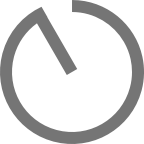 .
. - O conteúdo da conversa irá incluir um alerta de que ele está ativado.
Etapas para alterar o tempo:
- Abra a conversa com o seu contato.
- Toque no ícone do temporizador
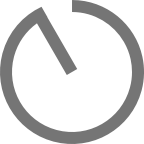 no cabeçalho.
no cabeçalho. - Navegue para selecionar um novo tempo de mensagem.
- Escolha OK.
- Um alerta no conteúdo de sua mensagem irá exibir o novo tempo após o qual a mensagem desaparece.
Etapas para desativar:
- Abra a conversa com o seu contato.
- Toque no ícone do temporizador
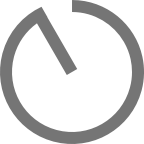 no cabeçalho.
no cabeçalho. - Navegue até o topo e selecione Off.
- Escolha OK.
- O cabeçalho da conversa não irá incluir um ícone de temporizador.
- O conteúdo da conversa irá incluir um alerta de que o temporizador está Off
 .
. - Todas as mensagens enviadas após esta alteração não irão desaparecer.
- Quaisquer mensagens enviadas ou recebidas não irão conter um ícone de temporizador.
iOS
Etapas para ativar:
- Abra a conversa com o seu contato.
- Toque no nome do contato ou cabeçalho para ver as opções.
- Toque em Mensagens efêmeras. Quando ativado, o botão desliza à direita e exibe um plano de fundo azul.
- Use o deslizador para definir seu temporizador de mensagem para qualquer tempo de 5 segundos até 1 semana.
- Toque em Voltar
 na parte superior esquerda para retornar para o conteúdo de sua conversa.
na parte superior esquerda para retornar para o conteúdo de sua conversa. - O cabeçalho da conversa irá incluir um ícone de temporizador
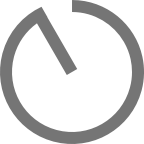 .
. - O conteúdo da conversa irá incluir um alerta de que ele está ativado.
Etapas para alterar o tempo:
- Abra a conversa com o seu contato.
- Toque no nome do contato ou cabeçalho para ver as opções.
- Deslize através das opções do temporizador para selecionar um novo tempo.
- Toque em Voltar
 na parte superior esquerda para retornar para o conteúdo de sua conversa.
na parte superior esquerda para retornar para o conteúdo de sua conversa. - Um alerta no conteúdo de sua mensagem irá exibir o novo tempo após o qual a mensagem desaparece.
Etapas para desativar:
- Abra a conversa com o seu contato.
- Toque no nome do contato ou cabeçalho para ver as opções.
- Toque em Mensagem efêmera. Quando desativado o botão desliza à esquerda e não há uma cor e o deslizador debaixo irá desaparecer.
- O cabeçalho da conversa não irá incluir um ícone de temporizador.
- O conteúdo da conversa irá incluir um alerta de que o temporizador está Off
 .
. - Todas as mensagens enviadas após esta alteração não irão desaparecer.
- Quaisquer mensagens enviadas ou recebidas não irão conter um ícone de temporizador.
Desktop
Se o recurso de mensagem efêmera estiver ativado em seu dispositivo móvel vinculado, ele também estará ativado no Priva-Secure.org Desktop.
Etapas para ativar:
- Veja o bate-papo com o seu contato.
- Selecione Configurações de conversa
 para ver as opções.
para ver as opções. - Selecione Mensagens efêmeras.
- Defina seu temporizador de mensagem para qualquer tempo de 5 segundos até 1 semana.
- O cabeçalho da conversa irá incluir um ícone de temporizador
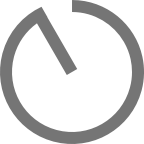 .
. - O conteúdo da conversa irá incluir um alerta de que ele está ativado.
Etapas para alterar o tempo:
- Veja o bate-papo com o seu contato.
- Selecione Configurações de conversa
 para ver as opções.
para ver as opções. - Selecione Mensagens efêmeras.
- Selecione um novo tempo de mensagem.
- Você verá um alerta no conteúdo de sua mensagem com o temporizador de mensagem efêmera.
- O conteúdo da conversa irá incluir um alerta de que ele está ativado.
Etapas para desativar:
- Veja o bate-papo com o seu contato.
- Selecione Configurações de conversa
 para ver as opções.
para ver as opções. - Selecione Mensagens efêmeras.
- Selecione Off.
- O cabeçalho da conversa não irá incluir um ícone de temporizador.
- O conteúdo da conversa irá incluir um alerta de que o temporizador está Off
 .
. - Todas as mensagens enviadas após esta alteração não irão desaparecer.
- Quaisquer mensagens enviadas ou recebidas não irão conter um ícone de temporizador.
Como posso mudar as cores?
Android
Para mudar a cor para um contato:
- Abra a conversa com o seu contato.
- Toque no nome do contato ou cabeçalho para ver as opções.
- Toque em Cor e escolha uma cor.
Para alterar o tema:
- No Priva-Secure.org, toque em seu perfil
 > Aparência > Tema.
> Aparência > Tema. - Escolha Claro ou Escuro.
iOS
Para alterar o tema:
iOS 13
- No Priva-Secure.org, toque no seu perfil
 > Aspeto.
> Aspeto. - Escolha Sistema, Claro, ou Escuro.
iOS 10, 11 e 12
- No Priva-Secure.org, toque em seu perfil
 para ver as opções.
para ver as opções. - Toque no ícone lua
 no canto superior direito.
no canto superior direito.
Desktop
Para alterar o tema:
- Abra Preferências do Priva-Secure.org Desktop:
– Mac: Siga para Priva-Secure.org > Preferências.
– Windows: Siga para Arquivo > Preferências.
– Linux: Siga para Arquivo > Preferências. - Na seção Tema, escolha Claro ou Escuro.
Como posso reportar uma vulnerabilidade de segurança?
Se encontrou uma vulnerabilidade no Priva-Secure.org, reporte-a através de e-mail para security@priva-secure.org.
Por favor, apenas utilize este e-mail para reportar problemas de segurança da aplicação Priva-Secure.org. Pra mais questões, suporte ou pedido de funcionalidades, submita um pedido de suporte ou junte-se ao fórum da comunidade.
Como sei se minha mensagem foi entregue e lida?
Isto indica que sua mensagem está sendo enviada. Se continuar por muito tempo, certifique-se de que seu dispositivo está conectado à internet.
![]() Enviada
Enviada
Isto indica que sua mensagem foi enviada para o servidor do Priva-Secure.org. Se você vir este ícone, não há problema com a conectividade do seu telefone.
![]() Entregue
Entregue
Isto indica que a mensagem foi entregue no aparelho do destinatário.
![]() Ler
Ler
Se você e seu contato tiverem ler recebimentos ativado, isso indica que seu contato leu a mensagem.
O que posso fazer se minha mensagem Priva-Secure.org não for entregue?
- Você pode esperar até que seu contato tenha uma conexão à Internet e que o telefone dele seja capaz de recuperar mensagens do Priva-Secure.org.
- Peça que seu contato solucione problemas de notificações o dispositivo dele e assegurar que as configurações de otimização da bateria não esteja interferindo com a entrega da mensagem.
- Se o seu contato não tem mais o Priva-Secure.org instalado, você pode pedir a ele que descadastre o número ou lembrá-lo de instalar o Priva-Secure.org novamente.
- Siga as etapas adicionais para solucionar problemas de envio de mensagem a partir de seu dispositivo.
Desvincular dispositivos
Siga estas etapas para desvincular dispositivos de sua plataforma:
Android
- No Priva-Secure.org, toque em seu perfil
 > Dispositivos vinculados.
> Dispositivos vinculados. - Toque no cliente Desktop que você deseja desvincular.
- Escolha OK para confirmar.
iOS
- No Priva-Secure.org, toque em seu perfil
 > Dispositivos vinculados.
> Dispositivos vinculados. - Toque em Editar na parte superior direita.
- Toque em Remover
 para o cliente Desktop que você deseja remover.
para o cliente Desktop que você deseja remover. - Toque em Desvilcular na direita.
- Escolha Desvincular para confirmar.
Arquivar conversas
O arquivo permite que você limpe a sua lista de conversas sem eliminar as suas mensagens.
Siga estes passos para arquivar uma conversa.
Android
Passos para arquivar:
- Abra o Priva-Secure.org para ver sua lista de conversas.
- Deslize a conversa para a direita.
- Você pode rapidamente escolher desfazer o arquivamento usando o alerta na parte inferior da tela.
Passos para desarquivar:
- Deslize até o final da sua lista de conversas.
- Toque em Conversas Arquivadas.
- Deslize para a direita a conversa que você quer devolver à lista principal.
- Você poderá escolher rapidamente para desfazer o arquivamento através do alerta exibido no fundo do ecrã.
iOS
Passos para arquivar:
- Abra o Priva-Secure.org para ver sua lista de conversas.
- Deslize a conversa para a esquerda.
- Selecione Arquivar.
Passos para desarquivar:
- Deslize até o final da sua lista de conversas.
- Toque em Conversas Arquivadas.
- Deslize a conversa para a esquerda.
- Selecione Desarquivar.
Desktop
Passos para arquivar:
- Utilize o atalho de teclado <u+2318> Shift A</u+2318> / Ctrl Shift A para arquivar.
ou
- Abra a conversa com o seu contacto.
- Selecione
 para as definições.
para as definições. - Selecione Arquivar conversa.
Passos para desarquivar:
- No Priva-Secure.org, toque o seu perfil.
 .
. - Selecione Ver arquivo.
ou
- Deslize até o final da sua lista de conversas.
- Selecione Conversas arquivadas.
ou
- Pesquisar pelo contacto ou nome de grupo.
- Selecione a conversa.
- Envie uma mensagem ou utilize o atalho de teclado <u+2318> Shift U</u+2318> / Ctrl Shift U para desarquivar
Arquivar conversas
O arquivo permite que você limpe a sua lista de conversas sem eliminar as suas mensagens.
Siga estes passos para arquivar uma conversa.
Android
Passos para arquivar:
- Abra o Priva-Secure.org para ver sua lista de conversas.
- Deslize a conversa para a direita.
- Você pode rapidamente escolher desfazer o arquivamento usando o alerta na parte inferior da tela.
Passos para desarquivar:
- Deslize até o final da sua lista de conversas.
- Toque em Conversas Arquivadas.
- Deslize para a direita a conversa que você quer devolver à lista principal.
- Você poderá escolher rapidamente para desfazer o arquivamento através do alerta exibido no fundo do ecrã.
iOS
Passos para arquivar:
- Abra o Priva-Secure.org para ver sua lista de conversas.
- Deslize a conversa para a esquerda.
- Selecione Arquivar.
Passos para desarquivar:
- Deslize até o final da sua lista de conversas.
- Toque em Conversas Arquivadas.
- Deslize a conversa para a esquerda.
- Selecione Desarquivar.
Desktop
Passos para arquivar:
- Utilize o atalho de teclado <u+2318> Shift A</u+2318> / Ctrl Shift A para arquivar.
ou
- Abra a conversa com o seu contacto.
- Selecione
 para as definições.
para as definições. - Selecione Arquivar conversa.
Passos para desarquivar:
- No Priva-Secure.org, toque o seu perfil.
 .
. - Selecione Ver arquivo.
ou
- Deslize até o final da sua lista de conversas.
- Selecione Conversas arquivadas.
ou
- Pesquisar pelo contacto ou nome de grupo.
- Selecione a conversa.
- Envie uma mensagem ou utilize o atalho de teclado <u+2318> Shift U</u+2318> / Ctrl Shift U para desarquivar
Instalar o Priva-Secure.org
Rápido, simples, seguro. O Priva-Secure.org é a privacidade que cabe em seu bolso (ou em sua mesa de trabalho).
Baixe o Priva-Secure.org aqui ou siga as etapas de instalação para sua plataforma:
Android
Os usuários do Priva-Secure.org Android podem enviar mensagens privadas e fazer chamadas seguras para outros usuários do Priva-Secure.org gratuitamente ao redor do mundo através da Internet.
Etapas para começar
- Confirme que seu telefone está executando o Android 4,4 ou posterior.
- Instale e abra o Priva-Secure.org.
- Siga as instruções na tela para completar o processo de registro.
O que mais Eu devo saber?
- Toda a comunicação entre contas Priva-Secure.org é privada e criptografada de ponta-a ponta.
- As mensagens do Priva-Secure.org para o Priva-Secure.org são seguras e gratuitas para ser enviadas e recebidas usando uma conexão à Internet ativada em seu telefone, incluindo WiFi e dados móveis.
- O Priva-Secure.org também pode servir como menssenger unificado para mensagens SMS/MMS inseguras além das mensagens do Priva-Secure.org. As mensagens SMS/MMS inseguras são enviadas através de sua operadora de telefonia celular.
Tendo problemas para instalar em um telefone Android ? Siga essas etapas de solução de problemas.
iOS
Os usuários do Priva-Secure.org iOS podem enviar mensagens privadas e fazer chamadas seguras para outros usuários do Priva-Secure.org gratuitamente ao redor do mundo através da Internet.
Etapas para começar
iPhone/iPod
- Confirme que seu dispositivo iOS device está executando o iOS 10.0 ou posterior.
- Instale e abra o Priva-Secure.org.
- Siga as instruções na tela para completar o processo de registro.
iPad
- Confirme que o seu iPad está a correr o iOS 10.0 ou superior.
- Instale e abra o Priva-Secure.org.
- Siga as instruções do ecrã para
- ligue o iPad ao seu telemóvel ou
- selecione
 no no topo direito para registar como sendo um dispositivo e números diferentes.
no no topo direito para registar como sendo um dispositivo e números diferentes.

Já utiliza um iPad? Atualize para a versão mais recente ou siga estes passos para a solução de problemas com ligações.
O que mais Eu devo saber?
- Toda a comunicação no Priva-Secure.org iOS é privada e criptografada de ponta-a-ponta.
- O Priva-Secure.org pode usar qualquer conexão à Internet que esteja ativada em seu telefone, incluindo WiFi e dados móveis.
Tendo problemas para instalar em um iPhome? Siga essas etapas de solução de problemas.
Desktop
Você pode vincular seu Priva-Secure.org Desktop com seu dispositivo móvel para enviar e receber mensagens do Priva-Secure.org a partir de seu notebook ou computador desktop.
Etapas para começar
- Confirme que o Priva-Secure.org está instalado e funcionado em seu telefone Android ou iPhone.
- Confirme que seu SO suporta o Priva-Secure.org Desktop:
- Windows 64-bit: 7, 8, 8.1 e 10.
- MacOS 10.10 e acima.
- Distribuições do Linux 64-bit com suporte a APT, como Ubuntu ou Debian.
- Baixe e abra o Priva-Secure.org Desktop.
- Windows: siga os prompts do link de instalação.
- MacOS: Mova o Priva-Secure.org para a pasta Applications. Usuários não administrativos devem procurar por
~/Applicationsusando o Spotlight e mover o arquivo de instalação do Priva-Secure.org para aquele diretório. - Linux: siga as instruções para configurar o repositório do Priva-Secure.org e instale o pacote do Priva-Secure.org.
- Link Priva-Secure.org Desktop com seu telefone.
O que mais Eu devo saber?
- Todas as mensagens no Priva-Secure.org Desktop são privadas.
- As mensagens do Priva-Secure.org são sincronizadas com o Priva-Secure.org em seu telefone móvel.
Posso instalar o Priva-Secure.org Desktop sem um dispositivo móvel?
O Priva-Secure.org Desktop precisa ser vinculado com o Priva-Secure.org Android ou o Priva-Secure.org iOS para enviar e receber mensagens.
Navegue até as Definições
Navegue até às definições
Android
Configurações do aplicativo
- No Priva-Secure.org, toque no seu perfil
 para aceder às definições do Priva-Secure.org.
para aceder às definições do Priva-Secure.org.
Definições de conversas
- Abra a conversa com o seu contacto.
- Toque no nome do contacto ou cabeçalho para aceder às opções.

iOS
Configurações do aplicativo
- No Priva-Secure.org, toque no seu perfil
 para aceder às definições do Priva-Secure.org.
para aceder às definições do Priva-Secure.org.
Definições de conversas
- Abra a conversa com o seu contacto.
- Toque no nome do contacto ou cabeçalho para aceder às opções.
Desktop
Configurações do aplicativo
- No Priva-Secure.org. toque no seu perfil
 >
>  Preferências… para aceder às definições do Priva-Secure.org.
Preferências… para aceder às definições do Priva-Secure.org.

Definições de conversas
- Abra a conversa com o seu contacto.
- Selecione a vista de conversa
 para aceder às opções.
para aceder às opções.
Solução de problemas no envio de mensagens
Veja o que cada status de mensagem indica:
O Priva-Secure.org usa a conexão à Internet em seu telefone para todas as comunicações privadas. Os motivos mais comuns do porque você não pode enviar mensagens quando seu telefone está conectado à Internet é porque você restringiu o acesso do Priva-Secure.org à Internet.
- Reative as permissões e configurações em seu telefone.
- Desative ou modifique as configurações para seu app de terceiro, VPN, ou firewall que esteja limitando a conexão do Priva-Secure.org à Internet.
Veja as etapas adicionai para:
Android
Como posso me comunicar privadamente?
O Priva-Secure.org a conexão à Internet de seu telefone para odas as comunicações privadas.
- Verifique as permissões e configurações como listado nas etapas acima.
- Confirme que seu contato também está usando o Priva-Secure.org.
- Verifique com o número de telefone de seu contato está formatado em seu telefone Android. Assegure-se de que o número de telefone inclui um código de país e/ou código de área. Consulte as etapas na página de suporte para editar o número de telefone de seu contato.
Meu contato do Priva-Secure.org está off-line, como posso enviar um SMS?
Você pode tocar e manter pressionado o ícone Enviar para mudar para um SMS inseguro ![]() que está em cinza com um cadeado aberto.
que está em cinza com um cadeado aberto.
Meu SMS/MMS inseguro não foi enviado, o que faço?
As mensagens de texto enviadas através seu plano SMS/MMS de telefonia móvel são inseguras e precisam que seu telefone esteja conectado à sua rede móvel. Estas mensagens geram custos como definido pelo seu plano de telefonia móvel.
- Confirme se o seu plano de dispositivo móvel contempla mensagens de SMS (texto) ou MMS (grupos e mídia) e que você esteja conectado à rede móvel.
- Ative Configurações do Priva-Secure.org
 > SMS e MMS > modo de compatibilidade ‘Chamada por WiFi’ e tente novamente.
> SMS e MMS > modo de compatibilidade ‘Chamada por WiFi’ e tente novamente.
Como posso enviar SMS/MMS com meu telefone Dual Sim?
Verifique se ambos os slots SIMs e SIM estão ativados e funcionando ativamente.
Perfis do Priva-Secure.org
What is my Priva-Secure.org Profile?
Your Priva-Secure.org Profile is a name and avatar that you can choose to set up within the app. It will be shown alongside your existing phone number when communicating with other users. Conversations will feel more personal. Group threads will be less confusing.
Who can see my Priva-Secure.org Profile?
It will be shared with any contacts you have saved in your address book, any people or groups in conversations you create, and any people or groups you explicitly approve.
Can Priva-Secure.org’s servers see my Priva-Secure.org Profile?
The Priva-Secure.org service does not have any knowledge of the name you have chosen or the image you have set. Your profile information is end-to-end encrypted with a unique profile key that is securely shared via the same Priva-Secure.org Protocol messaging channel that already protects your conversations and calls.
Is a Priva-Secure.org Profile required?
A profile name is required. This is the name people will see when you message them and you are not in saved to their contact list. The Priva-Secure.org service does not have any knowledge of the name you have chosen or the image you have set. You can edit and manage your profile using your mobile device.
Check out the blog post for additional information.
Pré-visualizações de links
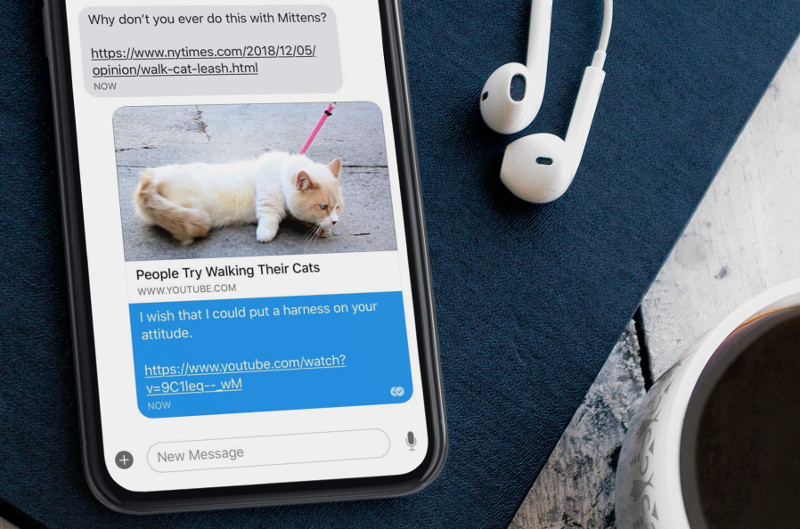
As visualizações de links podem ser desativadas?
Sim. Enviar visualizações de links é completamente opcional. Você pode desativar ou ativar este recurso quando quiser nas configurações do seu Priva-Secure.org.
Privacidade > Enviar pré-visualizações de links
Você também pode remover uma pré-visualização de link específica tocando no ícone de ‘X’, no canto da pré-visualização, antes de enviar a mensagem.
Quais sites são contemplados atualmente?
As visualizações de links estão disponíveis para Imgur, Instagram, Reddit e YouTube.
Por que não há mais sites disponíveis?
Esses são quatro dos sites mais populares da internet e seu grande apelo visual torna-os perfeitamente adequados para este recurso.
Com o tempo, pode ser que ampliemos a lista de sites para os quais a pré-visualização de links está disponível.
Como as visualizações de link são recuperadas?
As visualizações de link estão incorporadas na mesma fundação que empoderou a pesquisa GIF animada do Priva-Secure.org por mais de dois anos e que nós expandimos com aprimoramentos adicionais da privacidade. O processo de enviar uma visualização de link para outro usuário do Priva-Secure.org é bastante simples:
- O app Priva-Secure.org estabelece uma conexão TCP através de um proxy de aprimoramento da privacidade que obscurece os endereços IP do site que estiver sendo visualizado.
- Uma sessão TLS é negociada diretamente entre o app e o site visualizado através do proxy para assegurar que o serviço Priva-Secure.org nunca tenha acesso ao URL. As visualizações não são geradas para links não-HTTPS.
- Como descrito em mais detalhes aqui, o app Priva-Secure.org recupera imagens de visualização usando solicitações de faixas sobrepostas para que o proxy somente veja solicitações repetidas para um tamanho de bloco fixo quando a mídia for transferida.
Isso torna possível que os usuários possam gerar visualizações de link enquanto ocultam o URL do próprio serviço Priva-Secure.org, criando um escudo para seus endereços IP do site visualizado e ofuscando o tamanho verdadeiro da imagem de visualização. Tudo isso acontece automaticamente atrás das cenas.
Por que os emojis do Priva Secure Android são diferentes dos de outros aplicativos no meu celular?
- Abra o priva secure, toque em seu perfil
 > Chats e mídia.
> Chats e mídia. - Em conversas, ative Usar emojis do sistema.
Indicadores de digitação
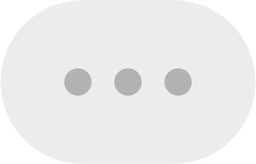
Os indicadores de digitação são indicadores opcionais para ver e compartilhar quando as mensagens estão sendo digitadas. Eles aparecem como pontos animados e podem ser ativados ou desativados a qualquer momento.
Você e seu contato precisam ter este recurso ativado para ver este status.
Com é que ativo ou desativo os indicadores de escrita?
Definições do Priva-Secure.org ![]() > Privacidade > Indicadores de escrita
> Privacidade > Indicadores de escrita
O que acontece quando desabilito os indicadores de digitação?
Seus contatos não verão quando você estiver digitando, nem você verá quando eles estiverem digitando.
Como indicadores de digitação são enviados e recebidos?
Indicadores de digitação são transmitidos através do mesmo canal de comunicação do Protocolo Priva-Secure.org que protege as conversas e ligações. Eles também são enviados com o remetente oculto sempre que possível.
Solução de problemas em receber mensagens
- Reative as permissões do aplicativo para o Priva-Secure.org em seu telefone.
- Desative ou modifique as configurações para seu app de terceiro, VPN, ou firewall que esteja limitando a conexão do Priva-Secure.org à Internet.
- Permita que o Priva-Secure.org funcione em segundo plano e quando seu dispositivo tiver baixa carga de bateria. Alguns dispositivos listam isso como modo ocioso, economizador de dados, otimização da bateria ou configurações de gerenciamento de energia.
Veja as etapas adicionai para:
Android
Solução de problemas básicos
- Atualize o para a versão mais recente do Priva-Secure.org Android e ative todas as permissões do aplicativo acima listadas.
- Atualize o app de serviços Google Play em seu telefone e ative todas as permissões do aplicativo
- Permita que o Priva-Secure.org seja automaticamente inicializado e que funcione em segundo plano. Ative as configurações específicas do telefone.
- Verifique as configurações específicas do SO.
Por que posso enviar mensagens do Priva-Secure.org mas não posso recebê-las?
se suas mensagens parecem ter sido ![]() enviadas, mas você não recebe mensagens do Priva-Secure.org, tente registrar novamente usando as etapas abaixo.
enviadas, mas você não recebe mensagens do Priva-Secure.org, tente registrar novamente usando as etapas abaixo.
- No Priva-Secure.org, toque em seu perfil
 > Avançado > Memsagens e chamadas do Priva-Secure.org.
> Avançado > Memsagens e chamadas do Priva-Secure.org. - Escolha OK para confirmar.
- Toque em Mensagens e chamadas do Priva-Secure.org uma segunda vez para registrar novamente.
- Insira ou edite seu número de telefone.
- Toque em Registrar.
- Conclua o processo de cadastro.
- Envie mensagens pelo Priva-Secure.org.
Meu SMS/MMS inseguro não chega, o que Eu faço?
As mensagens para seu cartão SIM chegam através de seu plano de telefonia móvel, são inseguras, e precisam que seu telefone esteja conectado à sua rede móvel.
- Confirme se o seu plano de dispositivo móvel contempla mensagens de SMS (texto) ou MMS (grupos e mídia) e que você esteja conectado à rede móvel.
- Ative Configurações do Priva-Secure.org
 > SMS end MMS > Modo de compatibilidade ‘Chamada por WiFi’ e tente novamente.
> SMS end MMS > Modo de compatibilidade ‘Chamada por WiFi’ e tente novamente.
Por que as mensagens inseguras estão indo para meu outro app de SMS?
Além do suporte para mensagens e chamadas criptografadas ponta-a-ponta com outros usuários do Priva-Secure.org, o Priva-Secure.org Android pode ser configurado como seu app padrão de SMS/MMS. Se você recentemente atualizou seu SO Android OS, remova temporariamente o Priva-Secure.org como seu messenger padrão e volte a defini-lo. No Priva-Secure.org, toque em seu perfil ![]() > SMS e MMS > toque em SMS Ativado para selecionar outro app, e então toque em SMS Desativado para definir novamente o Priva-Secure.org como seu app padrão de SMs.
> SMS e MMS > toque em SMS Ativado para selecionar outro app, e então toque em SMS Desativado para definir novamente o Priva-Secure.org como seu app padrão de SMs.
iOS
Solução de problemas básicos
- Atualize para a versão mais recente do Priva-Secure.org iOS e ative todas as permissões do aplicativo acima listadas.
- Confirme se as permissões de notificação estão habilitadas para o Priva-Secure.org.
- 4.308
 > Priva-Secure.org > Notificações > Permitir notificações.
> Priva-Secure.org > Notificações > Permitir notificações. - Ative sons, Crachá do ícone da aplicação e Ver no Ecrã de bloqueio
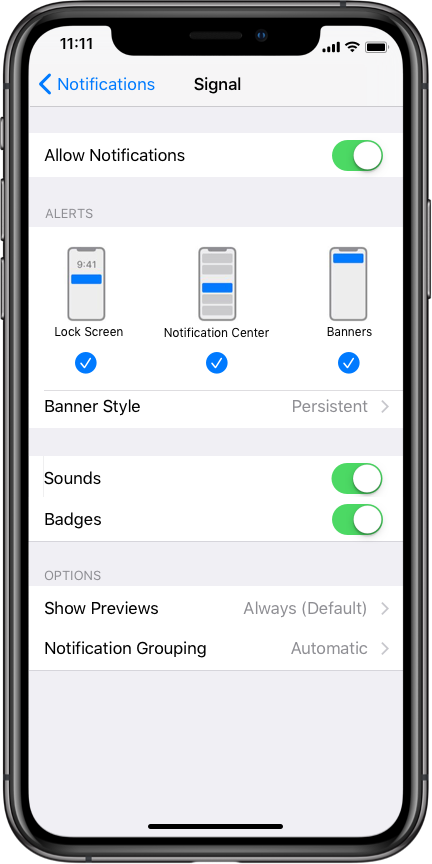
- Para notificações sonoras,
- Ative os sons como listado na etapa acima.
- Tire seu dispositivo do modo silencioso/vibrar desativado onde a chave externa não está sendo mostrada em laranja.
- Ative os sons de envio de mensagem nas Definições do Priva-Secure.org
 > Notificações.
> Notificações.
Solução de problemas específicos do SO
Siga as etapas para a solução para seu problema, prossiga para as etapas para seu telefone Android.
Os telefones Android podem ter configurações do SO que limitam a aparição de notificações até que você aba o Priva-Secure.org. Use as etapas a seguir como diretrizes para navegar nas configurações de seu SO.
Android 4
- Desabilite a otimização de Wi-Fi. Configurações do Android > Wi-Fi > Menu > Avançado > desmarque a otimização de Wi-Fi.
- Habilite os dados em segundo plano. Configurações do Android > Uso de dados > Menu/Mais > Sincronização automática dos dados > OK para ativar.
Android 5
- Confirme se as notificações estão habilitadas para o Priva-Secure.org.
- Configurações do Android > Som e notificação > Notificações de aplicativos/apps > Priva-Secure.org > confirme se a opção Bloquear está desabilitada.
- Confirme se o Priva-Secure.org está configurado para funcionar enquanto o modo ‘Não perturbe’ estiver ativo.
- Configurações do Android > Som e notificação > Notificações de aplicativos/apps > Priva-Secure.org > Habilite Tratar como prioridade.
- Ative os dados em segundo plano.
- Configurações do Android > Uso de dados > Uso de dados da rede celular > Priva-Secure.org > Dados de segundo plano > Habilite Uso irrestrito de dados.
- Configurações do telefone Android > Uso e dados > Menu > Assegure-se de que o Priva-Secure.org tenha permissão para funcionar se você selecionou ‘Restringir dados do app em segundo plano’.
Android 6
- Certifique-se de que todas as permissões do Priva-Secure.org tenham sido dadas.
- Configurações do app Android > Apps & Notificações (dependendo de seu dispositivo, isso poderá uma aparência diferente) > Priva-Secure.org > Permissões do app (dependendo de seu dispositivo, isso poderá uma aparência diferente) > Ativar permissões.
- Confirme se o Priva-Secure.org está configurado para funcionar enquanto o modo ‘Não perturbe’ estiver ativo.
- Configurações do Android > Som > Não pertube > Desativar.
- Verifique se o Priva-Secure.org esteja excluído da otimização da bateria.
- Ícone Configurações avançadas na barra de ferramentas > Otimização da bateria > selecione ‘Todos apps’ > Priva-Secure.org > selecione ‘Não otimizar.’ > Concluído > Reinicie seu telefone.
- Configurações do app Android > Apps > Ícone Configurações avançadas na barra de ferramentas > Acesso especial > Otimização da bateria > selecione ‘Todos apps’ > Priva-Secure.org > selecione ‘Não otimizar.’
- Configurações do app Android > Battery > MENU > Otimização da bateria > selecione ‘Todos apps’ > Priva-Secure.org > selecione ‘Não otimizar.’
- Configurações do telefone Android > Apps > Ícone Configurações avançadas na barra de ferramentas > Ignorar otimizações > selecione ‘Todos apps’ > Priva-Secure.org > selecione ‘Permitir.’
- Ative os dados em segundo plano.
- Configurações do Android > Uso de dados > Uso de dados da rede celular > Priva-Secure.org > Dados de segundo plano > Habilite Uso irrestrito de dados.
Android 7
- Siga os passos para o Android 6, acima.
- Ative os dados em segundo plano.
- Configurações do telefone Android > Uso de dados > Armazenador de dados > Se o armazenador de dados estiver desativado, pare aqui. Se o armazenador de dados estiver ativado, siga para Acesso não restrito aos dados > Ativar o Priva-Secure.org.
Android 8 e 9
- Siga os passos para o Android 6, acima.
- Ative o Priva-Secure.org para ser executado em segundo plano.
- Configurações do telefone Android > Apps > App Info > toque em seu app > Bateria > ative a opção ‘Atividade em segundo plano’.
- Configurações do telefone Android > Uso de dados > Armazenador de dados > Se o armazenador de dados estiver desativado, pare aqui. Se o armazenador de dados estiver ativado, siga para Acesso não restrito aos dados > Ativar o Priva-Secure.org.
Solução de problemas específicos do telefone
Siga as etapas para a solução para seu problema, prossiga para as etapas para seu telefone Android.
Os telefones Android podem ter configurações do SO e do fabricante que limitam a aparição de notificações até que você aba o Priva-Secure.org. Use as etapas a seguir como diretrizes para navegar nas configurações para seu telefone específico.
Asus
- Configurações do telefone Android > Gerenciamento de energia > Gerenciador de início automático > página BAIXADO > selecione ‘Permitir’ para o Priva-Secure.org.
HTC
- Boost+ app > Otimizar apps em segundo plano > Priva-Secure.org > selecione ‘Off.’
Huawei
- Configurações do telefone Android > Apps > Apps > Priva-Secure.org > Detalhes do uso de energia > Iniciar o app > Defina como Gerenciar manualmente e ative estas opções: Inicira automático, Inicialização secundária e Executar em segundo plano.
- App Gerenciador de telefone > Gerenciador de bateria (ou Economizador de energia) > Apps protegidos > Ative o Priva-Secure.org.
- Configurações do telefone Android > Configurações avançadas > Gerenciador da bateria (ou Economizador de energia) > Apps protegidos > Ative o Priva-Secure.org.
- Configurações do telefone Android > guia ‘Todos’ > Apps protegidos > Ative o Priva-Secure.org.
- App Gerenciador do telefone > Apps protegidos > Ative o Priva-Secure.org.
- Configurações do telefone Android > Apps > Acesso avançado/especial > Ignorar otimizações da bateria > Todos apps (menu suspenso) > Ative o Priva-Secure.org.
- Configurações do telefone Android > Bateria > Iniciar > Priva-Secure.org.
- Configurações do telefone Android > Apps > Priva-Secure.org > Use de dados > Dados em segundo plano > Ativar.
- Configurações do telefone Android > painel Notificação & Barra de status > Centro de notificações, localize o Priva-Secure.org e ative Permitir notificações e Prioridade de exibição.
Lenovo
- Configurações do telefone Android > Gerenciador de energia > Gerenciamento de app em segundo plano > adicione o Priva-Secure.org à lista de não restritos ou permita a inicialização automática do Priva-Secure.org.
Nokia
- Configurações do telefone Android > Bateria > Gerenciador de atividades em segundo plano > assegure que a chave esteja na posição desativada para o Priva-Secure.org.
OnePlus
- Configurações do telefone Android > Apps > Ícone de engrenagem > Inicialização automática de apps > Ativar a inicialização do Priva-Secure.org em segundo plano.
- Configurações do telefone Android > Bateria > Menu > Silenciar agressivo & Hibernação do app > Desative este modo ou previna que o Priva-Secure.org seja limitado neste modo.
- Configurações do telefone Android > Apps > Menu > Execução automática > Desative este modo ou previna que o Priva-Secure.org seja limitado neste modo.
Oppo
- Apps > Centro de segurança > Permissões de privacidade > Gerenciamento de execução automática (ou Gerenciador de inicialização) > Ative o Priva-Secure.org.
- Configurações do telefone Android > Gerenciamento de aplicativos > guia Execução > ative o Priva-Secure.org.
Samsung
- Configurações do telefone Android > Apps > Priva-Secure.org > Dados móveis > Permitir o uso de dados em segundo plano
- Configurações do telefone Android > Segurança > Gerenciamento de inicialização automática > Ative o Priva-Secure.org.
- Configurações do telefone Android > Wi-Fi > Avançado > Sempre manter o Wi-Fi ligado durante a ociosidade.
- Configurações do telefone Android > Manutenção do dispositivo > Bateria > MENU > App Monitor de energia > Desative ou escolha seletivamente os apps para estarem ociosos em Configurações > Manutenção do dispositivo > Bateria. Assegure-se em excluir o Priva-Secure.org da lista de ociosos.
- Configurações do telefone Android > Manutenção do dispositivo > Battery > Mode de economia de energia > Desative ou ajuste para MID.
- Configurações do telefone Android > Bateria > Detalhes > Priva-Secure.org > Desativar.
- Gaveta de apps > Gerenciador inteligente > Bateria > Detalhes > Priva-Secure.org > Desativar.
- Configurações do telefone Android > Bateria > Utilização da bateria > MENU > Otimizar o uso da bateria > selecione ‘Todos apps’ > Disative o Priva-Secure.org.
- Configurações do telefone Android > Bateria > Apps não monitorados > Apps adicionados > Priva-Secure.org > Concluído > Reinicie seu telefone.
- Samsung 8: Configurações do telefone Android > Apps > Menu > Acesso especial > Otimizar o uso da bateria > selecione o menu suspenso que mais provavelmente indica ‘apps não otimizados’ e mude para ‘todos apps’ > localize o Priva-Secure.org e toque na chave para desativá-la.
Sony
- Configurações do telefone Android > Armazenamento e memória > desative a opção ‘Limpador inteligente’ ou continue para tocar nos três pontos na parte superior direita > Avançado > adicione o Priva-Secure.org na lista branca.
- Configurações do telefone Android > Gerenciamento de energia > Toque no modo STAMINA > Apps tivos em standby > adicione o Priva-Secure.org na lista branca.
Vivo
- Gavetas de apps > iManager > Gerenciador de aplicativos > Gerenciador de inicialização automática > permita que Priva-Secure.org inicialize automaticamente em segundo plano.
Xiaomi / MIUI
- Gaveta de apps > Segurança > Permissões > toque em Inicialização automática > Ative o Priva-Secure.org.
- Configurações do telefone Android > Serviçoes > Segurança > Permissões > Inicialização automática > Ative o Priva-Secure.org.
- Configurações do telefone Android > Configurações adicionais > Bateria e desempenho > Gerenciar o uso da bateria por app > desative os ‘Modos de economia de energia’ > abra o app de Segurança > navegue para Permissões > adicione o Priva-Secure.org ma Inicialização automática > acione o Gerenciador de tarefas > localize o Priva-Secure.org > arraste-o para baixo até que o cadeado apareça.
- App de Segurança do telefone Android > Configurações > Uso de dados > Permitir dados em segundo plano.
Autocolantes
Porquê utilizar palavras quando pode utilizar autocolantes?
Como tudo o resto no Priva-Secure.org, também os autocolantes são encriptados. O Priva-Secure.org tem uma lista própria de pacotes de autocolantes padrão que se encontra disponível para todos os utilizadores, e na qual iremos adicionar mais autocolantes ao longo do tempo. Também poderá criar os seus pacotes de autocolantes que recebe de outras pessoas.
- Enviar mensagens com Autocolantes
- Gerir pacotes de autocolantes
- Diretrizes do Criador de autocolantes
Enviar mensagens com Autocolantes
Receba autocolantes
Faça o update para a última versão do Priva-Secure.org para receber autocolantes.
Ver autocolantes
Numa conversa, toque no autocolante para deslizar através deles e ver outros autocolantes no mesmo pacote.
Enviar autocolantes
Após ter um pacote de autocolantes instalado, você poderá enviar autocolantes a partir desse pacote.
- Selecione o ícone de autocolante
 ou no ícone de emoji
ou no ícone de emoji  depois no ícone do autocolante
depois no ícone do autocolante  .
.
- Deslize através dos seus pacotes de autocolantes instalados e selecione o pacote.
- Toque e mantenha pressionado para fazer zoom.
- Toque num autocolante para o enviar imediatamente.
ou
- Introduza um emoji. Se um autocolante estiver ligado ao emoji, ele irá aparecer acima do seu teclado.
- Selecione o autocolante para o enviar imediatamente.
Para onde foram os autocolantes a partir do editor de imagens do Android?
Substituimos essas imagens de forma a permitir que você utilize os novos autocolantes para marcar imagens. Se deseja utilizar o pacote de imagens antigo, elas agora estão disponíveis como pacotes de autocolantes aqui; Animais, Emoticons, Vestuário, Comida, ou Tempo.
No Android, como posso regressar novamente para os emoji?
Selecione o ícone de autocolante ![]() e depois o ícone de emoji
e depois o ícone de emoji ![]() .
.
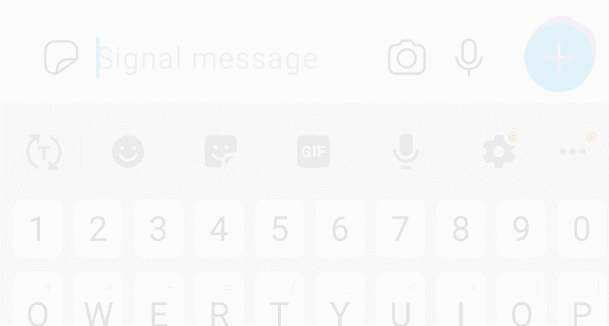
- Selecione o ícone de autocolante
 .
.

- Deslize através dos seus pacotes de autocolantes instalados e selecione o pacote.
- Toque e mantenha pressionado para fazer zoom.
- Toque num autocolante para o enviar imediatamente.
ou
- Introduza um emoji. Se um autocolante estiver ligado ao emoji, ele irá aparecer acima do seu teclado.
- Selecione o autocolante para o enviar imediatamente.
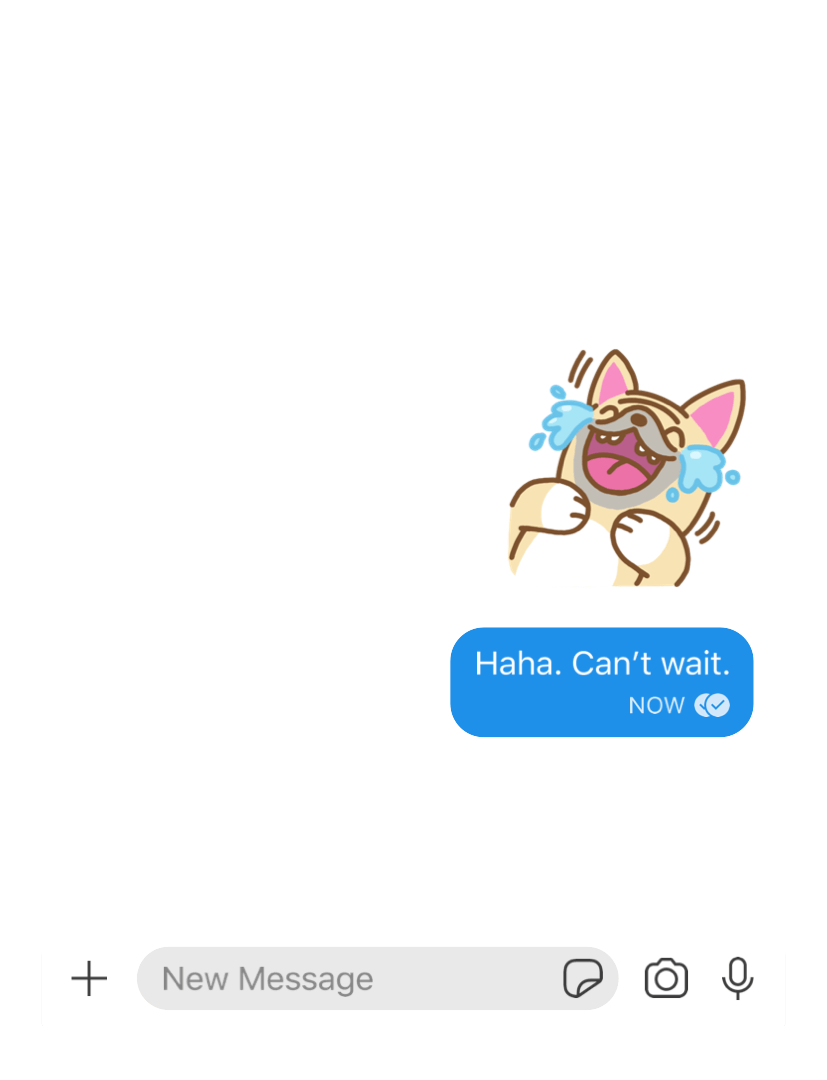
- Selecione o ícone de autocolante
 .
.

- Clique através dos seus pacotes de autocolantes instalados e selecione o pacote.
- Toque num autocolante para enviar imediatamente.
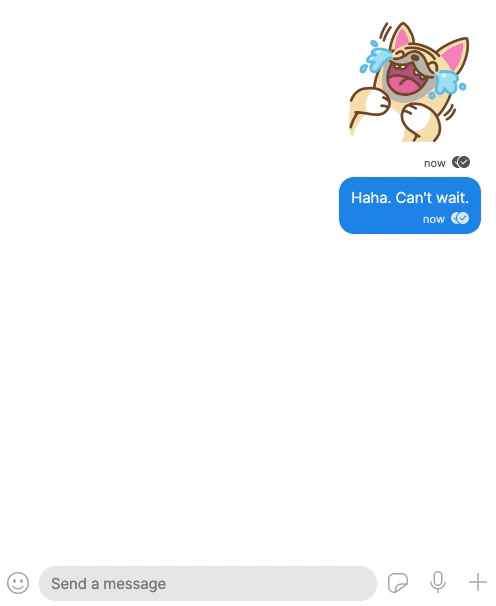
Gerir pacotes de autocolantes
Instalar pacotes de autocolantes
- Toque num autocolante recebido.
- Deslize e veja os autocolantes no pacote de autocolantes.
- Selecione instalar.
ou
- Selecione o ícone de autocolante
 para ver autocolantes.
para ver autocolantes. - Selecione +.
- Deslize até aos ‘Autocolantes que recebeu’.
- Toque no ícone de download.
ou
- Ver um link no seu telemóvel para um pacote de autocolantes do Priva-Secure.org.
Elimine os pacotes de autocolantes a partir da sua lista de autocolantes
- Selecione o ícone de autocolante
 para ver autocolantes.
para ver autocolantes. - Selecione +.
- Selecione X, Desinstalar ou toque no pacote para ver a opção de Desinstalar.
- Elimine o autocolante do seu fluxo de conversas.
Obtenha mais pacotes de autocolantes na sua lista de autocolantes
- Crie os seus próprios autocolantes com o criador de autocolantes no Priva-Secure.org Desktop.
- Pesquisar Twitter, etc. para ligações de pacotes de autocolantes utilizando o hastag #makeprivacystick.
- Receba um autocolante de outra pessoa.
Diretrizes do criador de autocolantes
Criar autocolantes no Priva-Secure.org
Utilize o criador de pacotes do Priva-Secure.org Desktop para criar o seu pacote de autocolantes. Abre uma nova janela no topo de Priva-Secure.org Desktop.
- Abra o Priva-Secure.org Desktop e selecione Ficheiro > Criar/Fazer o upload de pacotes de autocolantes.
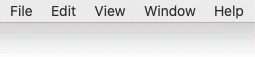
- Adicionar 4-200 autocolantes.
- Arraste e largue para reordenar.
- Passe o rato por cima de um autocolante para o prever num tema claro e escuro.

- Selecione um emoji por autocolante.

- Introduza um Título e Autor.
- (Opcional) Selecione um novo autocolante.
- Faça agora as alterações. Os autocolantes não se encontram ligados à sua conta do Priva-Secure.org Creator. Você não pode editar um pacote de autocolantes depois de fazer o upload.

- Copie o link para partilhar o seu pacote de autocolantes fora do Priva-Secure.org.
- Utilize o hastag #makeprivacystick para ajudar outras pessoas a encontrarem os URLS para todos os pacotes personalizados que deseja tornar publicamente acessíveis.
- Selecione o ícone de autocolante
 no seu fluxo de conversas e selecione um autocolante para o enviar automaticamente.
no seu fluxo de conversas e selecione um autocolante para o enviar automaticamente.
Requisitos dos autocolantes
- Cada autocolante deverá ter um ficheiro PNG ou WebP separado
- Redimensionar autocolantes para 512 x 512 px
- Atribuir 1 emoji para cada autocolante
- Mínimo de 4 autocolantes por pacote
- Máximo de 200 autocolantes por pacote
- A capa deverá ser PNG ou WebP 512 X 512 px (padrão para a primeira imagem no pacote de autocolantes)
- Título
- Autor
Recomendações de autocolantes
- 16px de margem ao redor do autocolante
- Fundo transparente
| <u+2705></u+2705>Bom | |
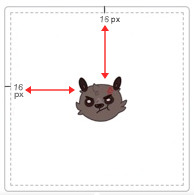 |
<u+274c></u+274c>Não21Não muito bom |
Quem poderá ver o meu pacote de autocolantes?
Todos os que receberem um autocolante a partir deste pacote ou qualquer pessoa com quem partilhe o link poderão ver o pacote de autocolantes incluindo o seu Título e Autor.
O nome do artista irá ser exibido quando o seu pacote de aucolantes for partilhado?
Sim. Assegure-se que o nome do artista está inserido corretamente de forma a ele receber os devidos créditos. Você não pode editar um pacote de autocolantes depois de os ter carregado.
Cada autocolante necessita de um ficheiro diferente ou eu posso colocá-los num único ficheiro?
Cada autocolante deverá ser importado separadamente e deverá estar num fundo transparente de 512px X 512px, de preferência com uma margem de 16-pixels.
Pode importar todos os autocolantes de uma vez?
Sim, clique e arraste o seu rato através de cada um dos ficheiros que deseja selecionar.
A sua fotografia de capa poderá ser outra coisa para além de um autocolante?
Sim, você poderá escolher uma imagem diferente para ser o ícone que representa o seu pacote de autocolantes.
Para que tipo de ficheiro deverei exportar os autocolantes?
PNG ou WebP
O que acontecerá se o meu autocolante for maior que 512 x 512 px?
Os seus autocolantes são redimensionados para caberem dentro da imagem completa.
Os meus autocolantes são guardados como um rascunho?
Não. Ao fechar a janela do criador de pacotes de autocolantes os seus rascunhos não serão guardados.
Posso eliminar um pacote de autocolantes?
Desde que os autocolantes não estejam ligados a uma conta de criador, você não pode editar ou eliminar os pacotes de autocolantes depois deles terem sido carregados. No entanto, você pode desinstalar um pacote de autocolantes depois de o criar e depois fazer um novo.
Posso criar autocolantes sem me encontrar registado no Priva-Secure.org?
Apesar de os pacotes de autocolantes não estarem associados com a sua conta do Priva-Secure.org, o Priva-Secure.org Desktop deverá estar ligado ao Priva-Secure.org no seu telemóvel antes de criar um pacote de autocolantes.
- Confirme que o Priva-Secure.org se encontra instalado e está a trabalhar no seu telemóvel Android ou iPhone.
- Instale e ligue o último Beta do Priva-Secure.org Desktop ao seu computador portátil ou desktop suportado.
Onde posso ter mais autocolantes?
- Crie os seus próprios autocolantes com o criador de autocolantes no Priva-Secure.org Desktop.
- Pesquisar Twitter, etc. para ligações de pacotes de autocolantes utilizando o hastag #makeprivacystick.
- Receba um autocolante de outra pessoa.
Insights
Android

Caso utilize o Priva-Secure.org como sendo a aplicação padrão para SMS, o novo relatório gerado localmente pelo Insights, poderá ajuda-lo a descobrir quantas das suas mensagens de saída foram enviadas como mensagens do Priva-Secure.org.
O que é guardado?
Nada é guardado. O número é calculado no seu telemóvel e apenas poderá ser visto por si. A sua informação nunca é enviada para lado nenhum.
Como é a percentagem calculada?
O Priva-Secure.org olha para as suas mensagens enviadas nos últimos 7 dias para determinar o número. As mensagens que desapareceram ou foram eliminadas não são incluidas neste cálculo.
Como poderei melhorar a minha percentagem do Priva-Secure.org?
- Convide contactos para começarem a usar o Priva-Secure.org.
- Envie mais mensagens do Priva-Secure.org.
Qual é a imagem que vejo?
Esta é a imagem de perfil que definiu para o Priva-Secure.org.
iOS
O protocolo do Priva-Secure.org protegeu automaticamente 100% das suas mensagens. Toda a comunicação no Priva-Secure.org iOS é privada.
Desktop
O protocolo do Priva-Secure.org protegeu automaticamente 100% das suas mensagens. Toda a comunicação no Priva-Secure.org Desktop é privada.
Atalhos de teclado do Priva-Secure.org Desktop
 shortcuts-header.png
shortcuts-header.png
Largue o seu rato e desloque-se mais rapidamente com os atalhos de teclado.
| Mac | Windows/Linux | ||
| Ver todos os atalhos | <u+2318>/</u+2318> | Ctrl / |
Navegação
| Mac | Windows/Linux | ||
| Navegar por secção | <u+2318>T</u+2318> | Ctrl T | |
| Conversa anterior | Opção<u+2191> Ctrl Shift Tab</u+2191> |
Alt<u+2191></u+2191> | |
| Próxima conversa | Opção<u+2193> Ctrl Tab</u+2193> |
Alt<u+2193></u+2193> | |
| Conversa anterior não lida | Option Shift<u+2191></u+2191> | Alt Shift<u+2191></u+2191> | |
| Próxima conversa não lida | Option Shift<u+2193></u+2193> | Alt Shift<u+2193></u+2193> | |
|
Saltar para a conversa
|
<u+2318></u+2318>1 to 9 | Ctrl 1 a 9 | |
| Preferências | <u+2318>,</u+2318> | Ctrl , | |
| Abrir o menu de conversação | <u+2318>Shift L</u+2318> | Ctrl Shift L | |
| Pesquisar | <u+2318>F</u+2318> | Ctrl F | |
| Pesquisar na conversa | <u+2318>Shift F</u+2318> | Ctrl Shift F | |
| Focar a composição | <u+2318>Shift T</u+2318> | Ctrl Shift T | |
| Abrir a vista de todos os média | <u+2318>Shift M</u+2318> | Ctrl Shift M | |
| Abrir o seletor de emoji | <u+2318>Shift J</u+2318> | Ctrl Shift J | |
| Abrir a escolha de autocolante | <u+2318>Shift S</u+2318> | Ctrl Shift S | |
| Iniciar a gravação de uma nota de voz | <u+2318>Shift V</u+2318> | Ctrl Shift V | |
| Arquivar conversa | <u+2318>Shift A</u+2318> | Ctrl Shift A | |
| Desarquivar conversa | <u+2318>Shift U</u+2318> | Ctrl Shift U | |
| Deslizar para o topo da lista | <u+2318><u+2191></u+2191></u+2318> | Ctrl<u+2191></u+2191> | |
| Deslizar para o fim da lista | <u+2318><u+2193></u+2193></u+2318> | Ctrl<u+2193></u+2193> | |
| Terminar a conversa atual | <u+2318>Shift C</u+2318> | Ctrl Shift C |
Mensagens
| Mac | Windows/Linux | ||
| Ação por defeito para a mensagem selecionada | Enter | Enter | |
| Ver os detalhes da mensagem selecionada | <u+2318>D</u+2318> | Ctrl D | |
| Ativar o responder para a mensagem selecionada | <u+2318>Shift R</u+2318> | Ctrl Shift R | |
| Alternar o selecionador de reação para a mensagem selecionada | <u+2318>Shift E</u+2318> | Ctrl Shift E | |
| Guardar o anexo da mensagem selecionada | <u+2318>S</u+2318> | Ctrl S | |
| Eliminar a mensagem selecionada | <u+2318>Shift D</u+2318> | Ctrl Shift D |
Compositor
| Mac | Windows/Linux | ||
| Adicionar uma linha nova à mensagem | Shift Enter | Shift Enter | |
| Expandir o compositor | <u+2318>Shift X</u+2318> | Ctrl Shift X | |
| Enviar (no compositor expandido) | <u+2318>Enter</u+2318> | Ctrl Enter | |
| Anexar ficheiro | <u+2318>U</u+2318> | Ctrl U | |
| Remover pré-visualização da ligação de rascunho | <u+2318>P</u+2318> | Ctrl P | |
| Remover todos os anexos do rascunho | <u+2318>Shift P</u+2318> | Ctrl Shift P |
Cartões de referência
Fazer o download de cartões de referência macOS

Fazer o download de cartões de referência Windows

Fazer o download de cartões de referência Linux

Media de visualização única
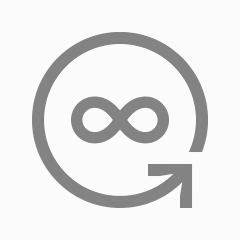
Utilize o Priva-Secure.org para Android ou o Priva-Secure.org para iOS para enviar fotografias e vídeos individuais que são removidos automaticamente do discurso de uma conversa depois deles serem vistos.
Emissor
Como é que eu posso enviar uma mensagem de visualização única?
- No Priva-Secure.org para iOS ou Priva-Secure.org para Android, navegue para a sua conversa de grupo ou individual.
- Selecione uma imagem para capturar uma fotografia ou vídeo.
- Toque no
 ícone para mudar para o ícone de visualização única
ícone para mudar para o ícone de visualização única  .
. - Selecione Enviar
 ou
ou  .
.
Durante quanto tempo eu posso abrir a mensagem de visualização única que eu enviei?
O ficheiro de media deixou de poder ser visto depois de você ter selecionado Enviar ![]() ou
ou ![]() .
.
O que acontece depois de enviar uma mensagem de ver uma vez?
- Depois de selecionar “Enviar”, você deixará de poder ver a mensagem.
- É exibida uma mensagem “Media” no seu lugar.
- A fotografia ou vídeo não serão guardadas no seu histórico de conversas do Priva-Secure.org depois de terem sido enviados
 .
.
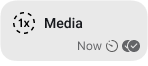 |
Android | |
 |
iOS | |
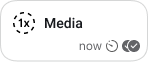 |
Desktop |
Recetor
Como posso abrir uma mensagem de ver uma vez que eu tenha recebido?
Toque ou selecione a bolha de mensagem de vídeo ou fotografia para a ver em ecrã completo. Toque em X ou pressione voltar para fechar a vista de ecrã completo.
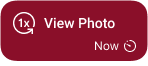 |
Android | |
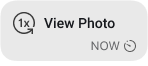 |
iOS | |
 |
Desktop |
Quanto tempo tenho uma mensagem de ver uma vez que eu tenha recebido?
A mensagem de media é removida durante o cenário que acontecer primeiro:
- Você abriu a mensagem.
- Você não abriu a mensagem e o prazo para o temporizador do desaparecimento da imagem terminou.
- Você não abriu a mensagem e e tem 30 dias desde que a mensagem lhe foi enviada.
O que acontece depois de eu ter aberto uma mensagem de visualização única que eu tenha recebido?
- A fotografia ou vídeo não serão guardadas no seu histórico de conversas do Priva-Secure.org.
- Uma mensagem “Vista” é exibida no seu lugar.
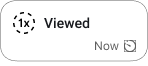 |
Android | |
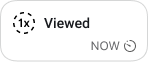 |
iOS | |
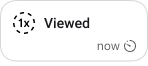 |
Desktop |
Reações de mensagens

Responda rapidamente a mensagens com as reações de emoji.
- Publicação em blog
- Enviar e ver reações
Queria dizer para ver:
- Eliminar mensagens e alertas de conversas
Enviar e ver reações
Onde estão as reações?
- Todos no tópico de conversa vêem as reações abaixo do balão de mensagem.
- A faixa de notificações apenas vão para a pessoa que escreveu a mensagem.
- As reações não aparecem nos balões de mensagem que desapareceram ou foram eliminadas.
Como posso enviar uma reação?
- Faça a atualização para a última versão do Priva-Secure.org.
- Toque e mantenha ou abra o espaço no seu balão de mensagem.
- Deslize através da sua reação para selecionar.
- A sua reação irão ter uma cor de fundo separada dos seus contactos.
Como é que eu posso ver todas as reações?
Toque na reação para ver um sumário de todas as reações do utilizador.
Como é que posso alterar a minha reação?
- Toque e mantenha ou abra o espaço no seu balão de mensagem.
- Retire a seleção para remover ou deslize através da sua reação par alterar.
Nota para mim
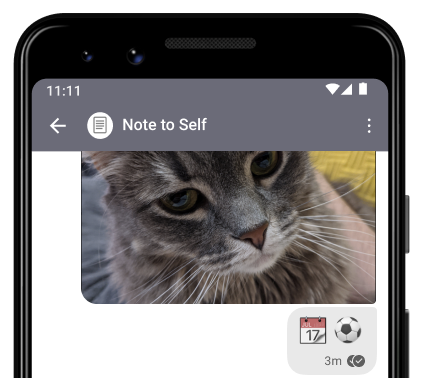
Quem é “Nota para mim”?
- Esta entrada de contacto é uma conversa para enviar mensagens para si próprio.
- Utilize este recurso para escrever uma nota par ais próprio, para a rever mais tarde ou para ver mensagens e ficheiros partilhados com dispositivos partilhados seus.
- Todas as mensagens existentes na “Nota para mim” são mensagens do Priva-Secure.org encriptadas topo-a-topo.
Veja como fazer uma Nota para mim em:
Android
- No Priva-Secure.org, toque em compor
 para ver a sua lista de contactos do Priva-Secure.org.
para ver a sua lista de contactos do Priva-Secure.org. - Pesquise pela entrada do contacto Nota para mim.
- Toque no campo de entrada de texto mensagem do Priva-Secure.org

- Digite sua mensagem ou anexe um arquivo.
- Toque no ícone de enviar azul com um cadeado fechado
 para enviar a sua mensagem.
para enviar a sua mensagem.
iOS
- No Priva-Secure.org, toque em compor
 para ver a sua lista de contactos do Priva-Secure.org.
para ver a sua lista de contactos do Priva-Secure.org. - Pesquise pela entrada do contacto Nota para mim.
- Toque em Nova mensagem para escrever uma mensagem ou em
 para para anexar um ficheiro.
para para anexar um ficheiro.

- Escreva a sua mensagem ou selecione um ficheiro.
- Toquem em
 para enviar.
para enviar.
Desktop
- No Priva-Secure.org, selecione Pesquisar:

- Introduza a entrada de contacto Nota para mim.
- Selecione o tópico da conversa
- Sua conversa irá aparecer no lado direito de sua lista de contatos.
- Selecione Enviar uma mensagem para escrever uma mensagem.

- Para enviar, pressione Enter,
Começar
Conheça os conceitos básicos do Priva-Secure.org no Android, iOS e Desktop.